Page 1
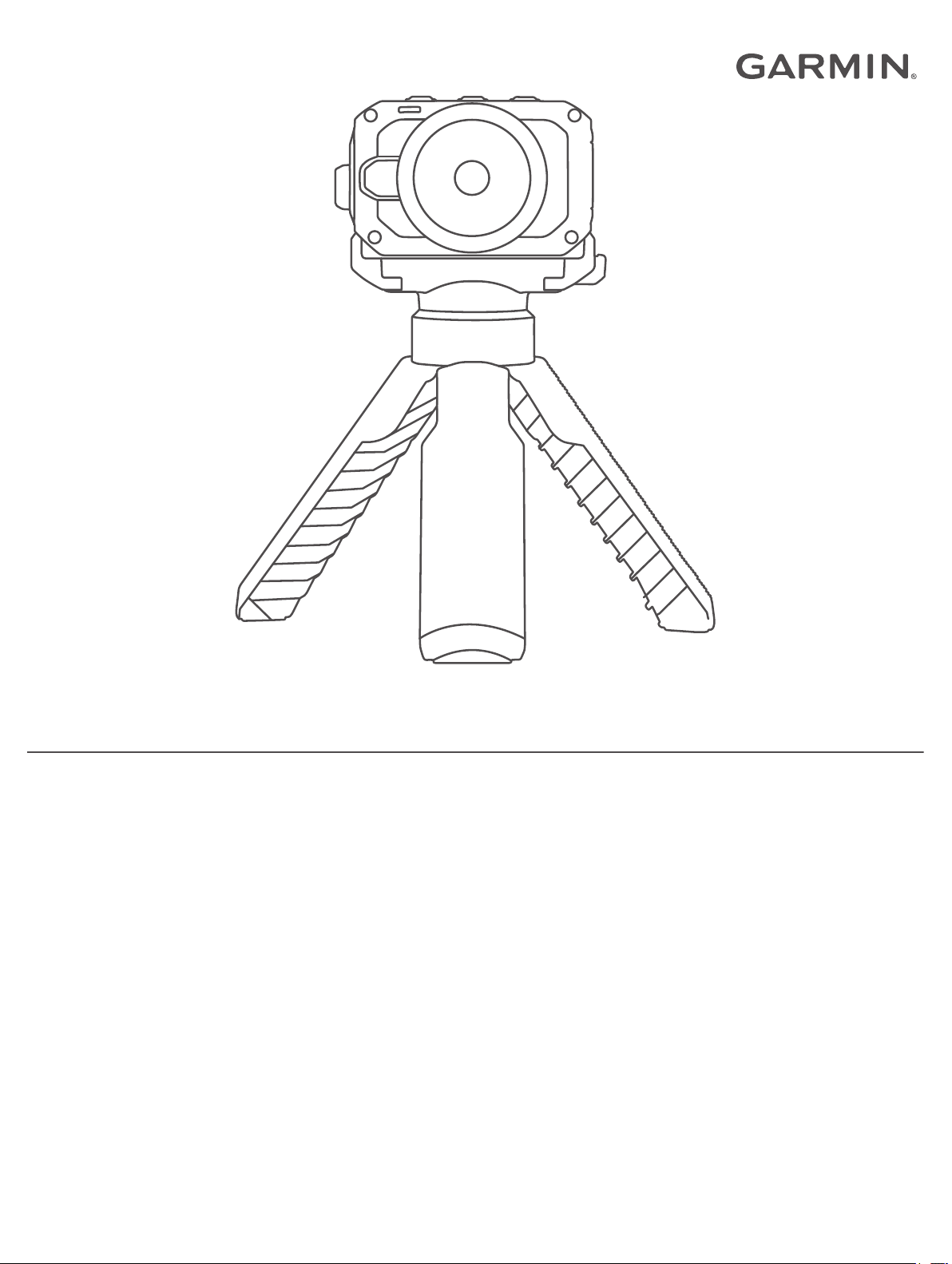
VIRB® 360
Руководство пользователя
Page 2
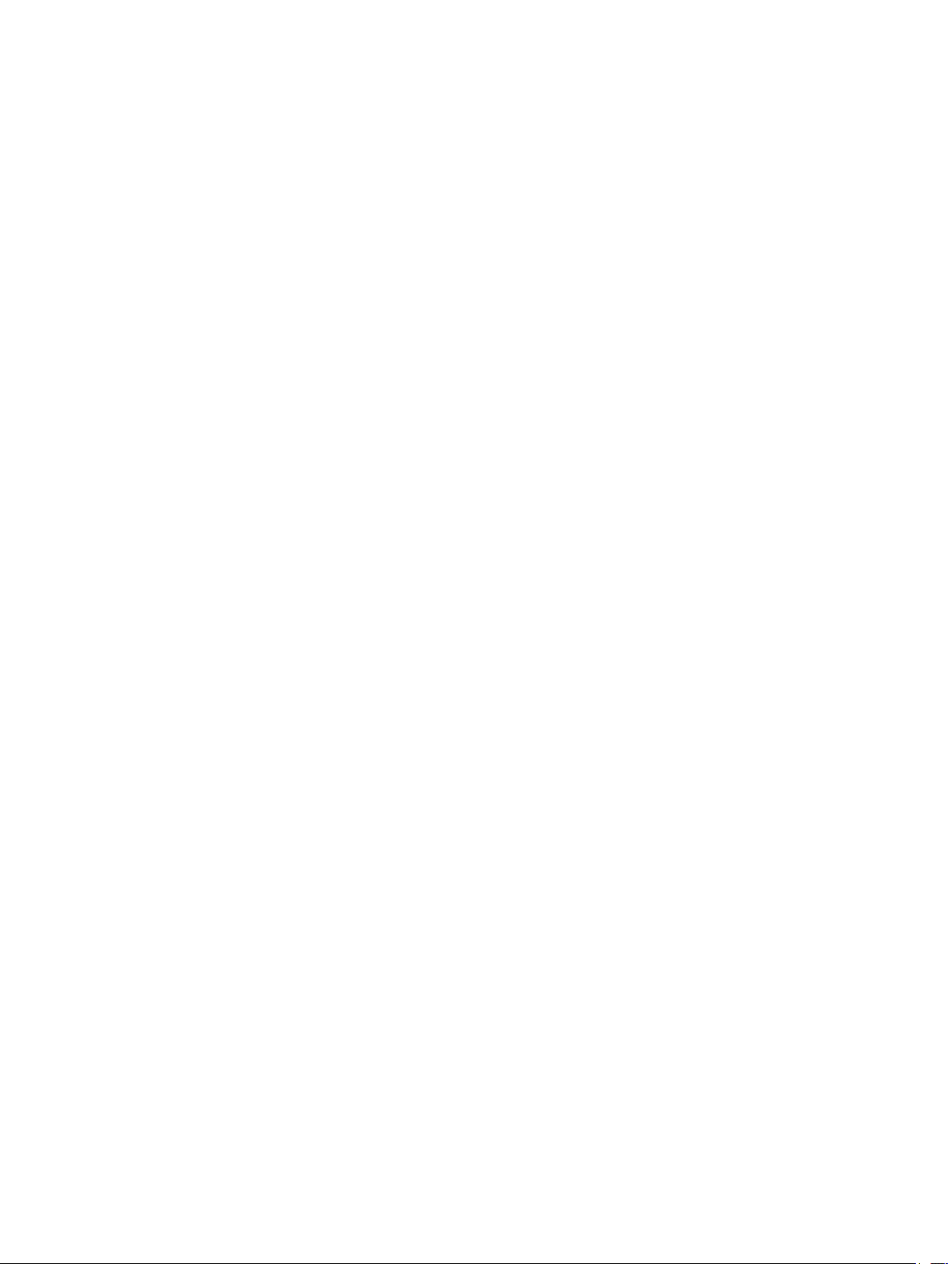
© 2017 Garmin Ltd. или подразделения
Все права сохранены. Согласно законодательству о защите авторских прав полное или частичное копирование данного руководства без письменного разрешения компании Garmin
не допускается. Компания Garmin оставляет за собой право изменять или улучшать свои продукты и вносить изменения в содержание данного руководства без обязательства
уведомлять какое-либо лицо или организацию о таких изменениях или улучшениях. Последние обновления и дополнительные сведения об использовании этого продукта доступны
на веб-сайте www.garmin.com.
Garmin®, логотип Garmin, ANT+®, fēnix® и VIRB® являются товарными знаками компании Garmin Ltd. или ее подразделений, зарегистрированными в США и других странах. G-Metrix
™
является товарным знаком компании Garmin Ltd. или ее подразделений. Данные товарные знаки запрещено использовать без явного разрешения Garmin.
Android™, Google™, Google Cardboard™ и YouTube™ являются товарными знаками компании Google Inc. Apple® и Mac® являются товарными знаками компании Apple Inc,
зарегистрированными в США и других странах. Текстовый знак и логотипы Bluetooth® принадлежат ассоциации Bluetooth SIG, Inc. Любое использование этих знаков компанией
Garmin осуществляется по лицензии. Facebook™ и логотип Facebook являются товарными знаками компании Facebook и ее дочерних компаний. HDMI® является зарегистрированным
товарным знаком компании HDMI Licensing, LLC. microSD® и логотип microSDXC являются товарными знаками компании SD-3C, LLC. Wi‑Fi® является зарегистрированным товарным
знаком организации Wi-Fi Alliance. Windows® является зарегистрированным товарным знаком компании Microsoft Corporation в США и других странах. Другие товарные знаки и
названия являются собственностью соответствующих владельцев.
Данное устройство имеет сертификацию ANT+®. Список совместимых устройств и приложений см. по адресу: www.thisisant.com/directory.
Page 3
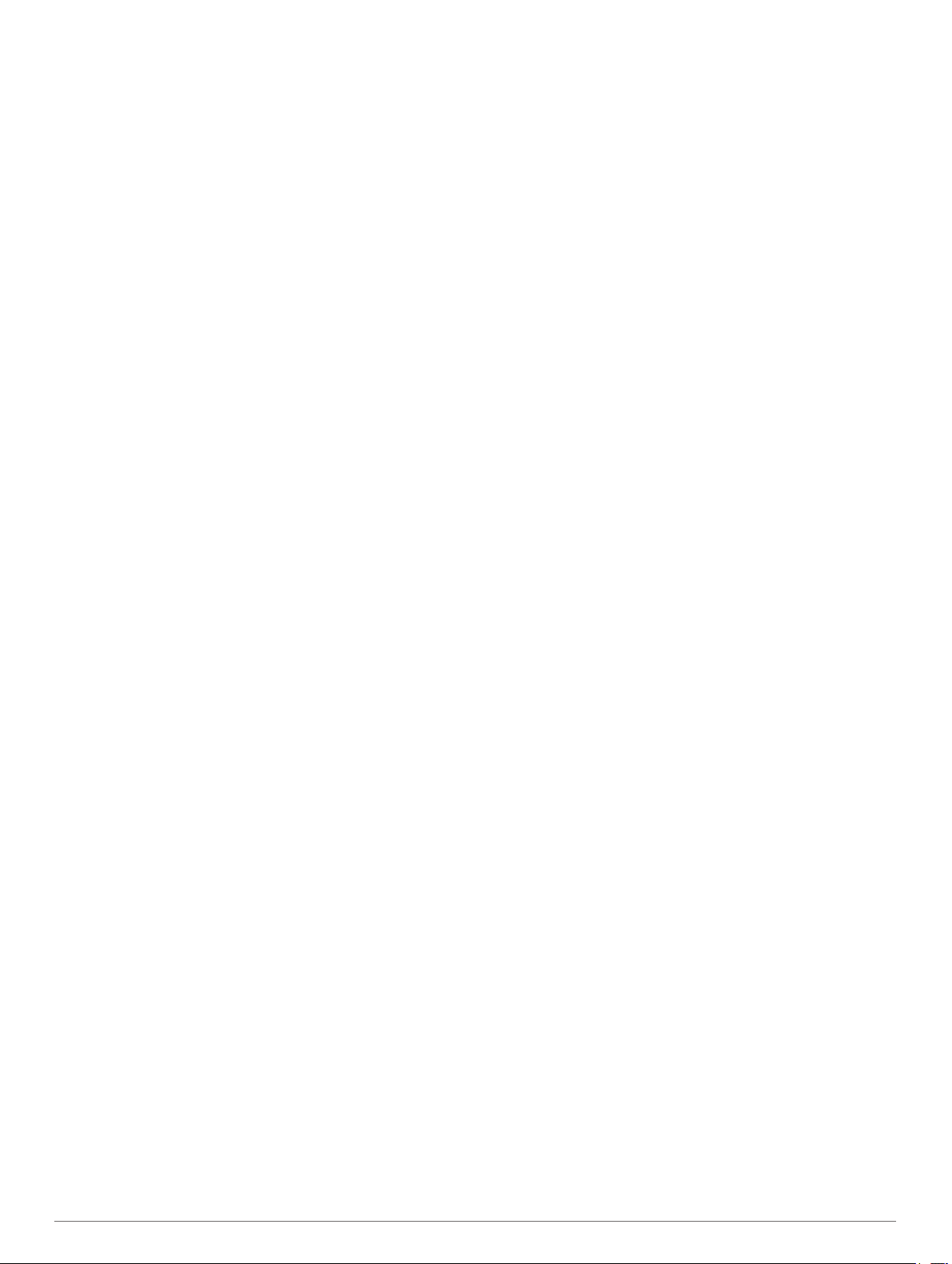
Содержание
Введение........................................................................ 1
Элементы управления камерой...............................................1
Общая информация об устройстве......................................... 1
Установка батареи.................................................................... 1
Установка карты памяти........................................................... 1
Зарядка батареи....................................................................... 1
Включение камеры................................................................... 2
Обзор главного экрана............................................................. 2
Крепления камеры....................................................... 3
Сборка штатива и подставки................................................... 3
Сборка подставки и держателей для съемки динамичных
сцен............................................................................................ 3
Снятие камеры с подставки..................................................... 4
Видео.............................................................................. 4
Подготовка к записи видео.......................................................4
Запись видео............................................................................. 4
Режимы выбора объектива...................................................... 4
Режимы видео........................................................................... 5
Режимы работы микрофона.....................................................5
Вывод прямой трансляции видео на внешнее
устройство................................................................................. 5
Фотографии................................................................... 6
Фотосъемка............................................................................... 6
Установка таймера автоспуска по умолчанию при
фотосъемке............................................................................... 6
Режимы фотосъемки................................................................ 6
Голосовое управление................................................ 6
Настройка голосового управления.......................................... 6
Управление камерой с помощью голосовых команд............. 6
Советы по использованию голосового управления............... 7
G-Metrix........................................................................... 7
Данные G-Metrix........................................................................ 7
Приложение Garmin VIRB............................................ 7
Подключение к приложению Garmin VIRB с помощью
NFC............................................................................................ 7
Подключение к приложению Garmin VIRB с помощью
настроек Wi‑Fi........................................................................... 8
Удаленный видоискатель......................................................... 8
Настройки приложения и камеры.......................................... 10
Галерея приложения Garmin VIRB........................................ 11
Подключение к сети Wi‑Fi...................................................... 12
Сеть с несколькими камерами............................................... 12
Дистанционное управление..................................... 14
Удаленное управление камерой VIRB.................................. 14
Управление несколькими камерами VIRB............................ 14
Активация функции дистанционного включения.................. 14
Датчики ANT+.............................................................. 14
Сопряжение с датчиками ANT+............................................. 14
Устройства Bluetooth................................................. 15
Подключение беспроводного внешнего микрофона............ 15
Подключение устройства OBD-II........................................... 15
Удаление сопряженных устройств Bluetooth........................ 15
VIRB Edit....................................................................... 15
Пользовательская настройка устройства............. 15
Меню "Настройки"................................................................... 15
Настройки системы................................................................. 15
Информация об устройстве..................................... 16
Светодиодные индикаторы состояния.................................. 16
Технические характеристики................................................. 16
Просмотр нормативной информации и сведений о
соответствии стандартам....................................................... 17
Уход за устройством............................................................... 17
Замена внешней линзы объектива....................................... 17
Условные обозначения...........................................................17
Устранение неполадок............................................... 18
Камера не включается............................................................ 18
Во время работы камера нагревается.................................. 18
Некоторые данные G-Metrix отсутствуют............................. 18
Видеозаписи воспроизводятся неплавно............................. 18
Когда прекращается запись видео, устройство
выключается............................................................................18
Увеличение времени работы от батареи............................. 18
Указатель..................................................................... 19
Содержание i
Page 4
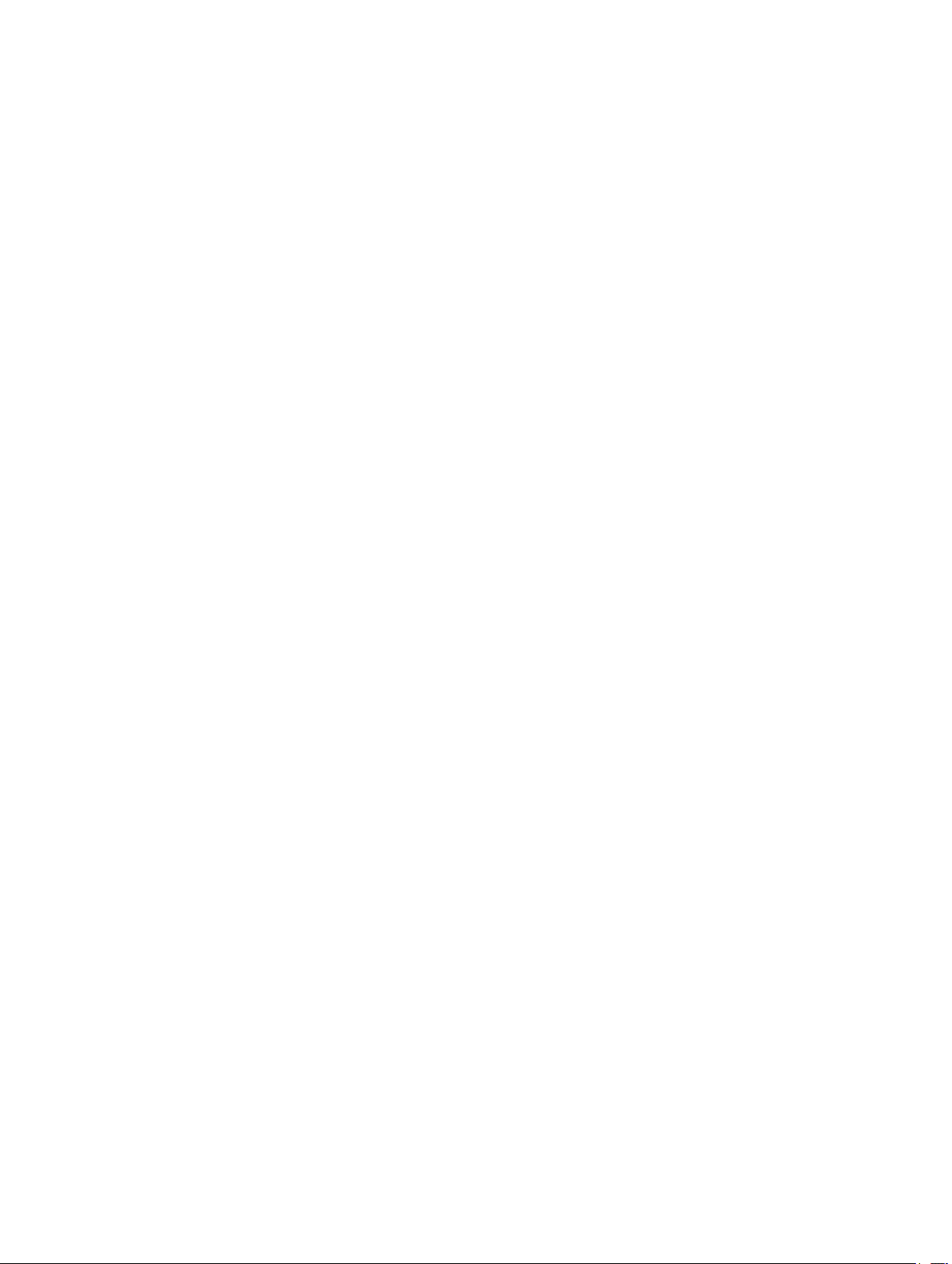
Page 5
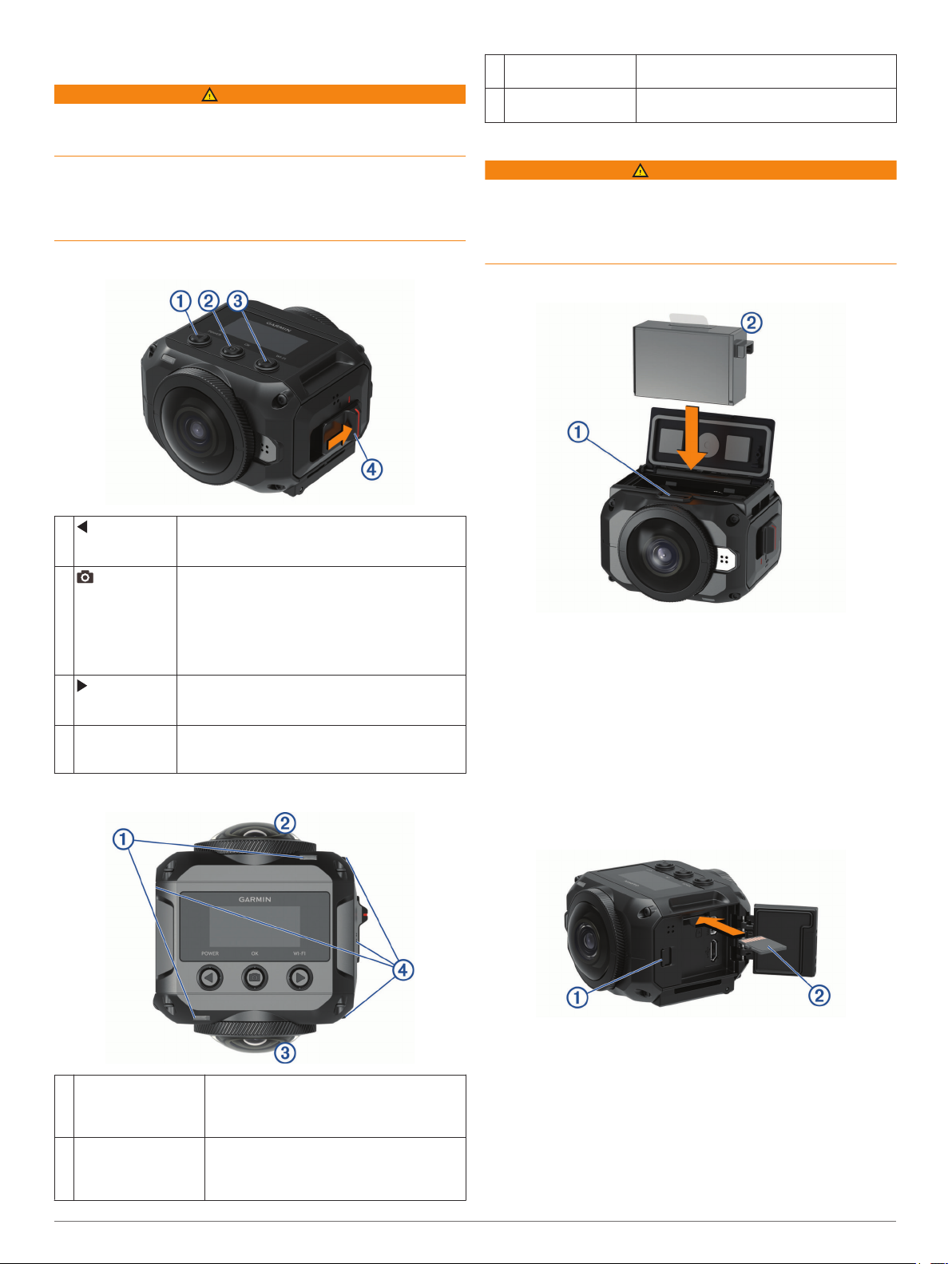
Введение
ОСТОРОЖНО
Сведения о безопасности и другую важную информацию см.
в руководстве Правила техники безопасности и сведения
об изделии, которое находится в упаковке изделия.
Ответственность за соблюдение безопасности при
использовании данного устройства лежит на пользователе.
Garmin® не несет ответственности за любой имущественный
ущерб, травму или летальный исход, возникший при
использовании данного устройства любым способом.
Элементы управления камерой
Объектив задней
Â
камеры
Микрофоны (4) Записывают пространственный звук
Ã
Снимает заднюю часть видеосферы.
(360 градусов).
Установка батареи
ОСТОРОЖНО
В данном устройстве используется литий-ионный
аккумулятор. Во избежание травм или повреждения
устройства, вызванных чрезмерным нагревом аккумулятора,
устройство необходимо хранить вдали от прямого
солнечного света.
Сдвиньте защелку À, чтобы открыть дверцу батарейного
1
отсека.
À
POWER
Á
OK
Â
WI-FI
Переключатель
Ã
записи
Прокрутка страниц или пунктов меню.
Удерживайте, чтобы включить или выключить
устройство.
В режиме просмотра главного экрана
нажмите, чтобы сделать фотографию.
В режиме просмотра главного экрана
удерживайте, чтобы установить таймер
задержки фотосъемки.
В режиме просмотра меню нажмите, чтобы
выбрать пункт меню.
Прокрутка страниц или пунктов меню.
Удерживайте, чтобы включить или выключить
технологию беспроводной связи Wi‑Fi®.
Переместите переключатель, чтобы начать
или остановить запись видео (Запись видео,
стр. 4).
Общая информация об устройстве
Вставьте батарею Á в отсек.
2
Закройте дверцу батарейного отсека и нажмите на нее до
3
щелчка.
Установка карты памяти
Для использования устройства необходимо установить в
него совместимую карту памяти microSD®. Необходимо
использовать карту памяти microSD стандарта UHS-I от
качественного производителя с классом скорости U3 или
выше и емкостью хранения до 128 ГБ. Дополнительную
информацию о совместимых картах памяти см. на веб-сайте
garmin.com/VIRBcards.
Сдвиньте защелку À, чтобы открыть боковую дверцу.
1
Вставьте карту памяти Á в гнездо и нажмите на нее до
2
щелчка.
СОВЕТ. этикетка карты памяти должна находиться внизу.
Светодиодные
À
индикаторы
состояния (2)
Объектив передней
Á
камеры
Введение 1
Позволяют получить информацию о
состоянии камеры и функций (Свето
диодные индикаторы состояния,
стр. 16).
Снимает переднюю часть видеосферы.
По умолчанию в начале съемки 360градусного видео изображение центрируется на этом объективе.
Закройте дверцу и нажмите на нее до щелчка.
3
Зарядка батареи
При низком уровне заряда батареи индикаторы состояния
быстро мигают. Батарею можно зарядить от обычной
настенной розетки или через интерфейс USB на
Page 6
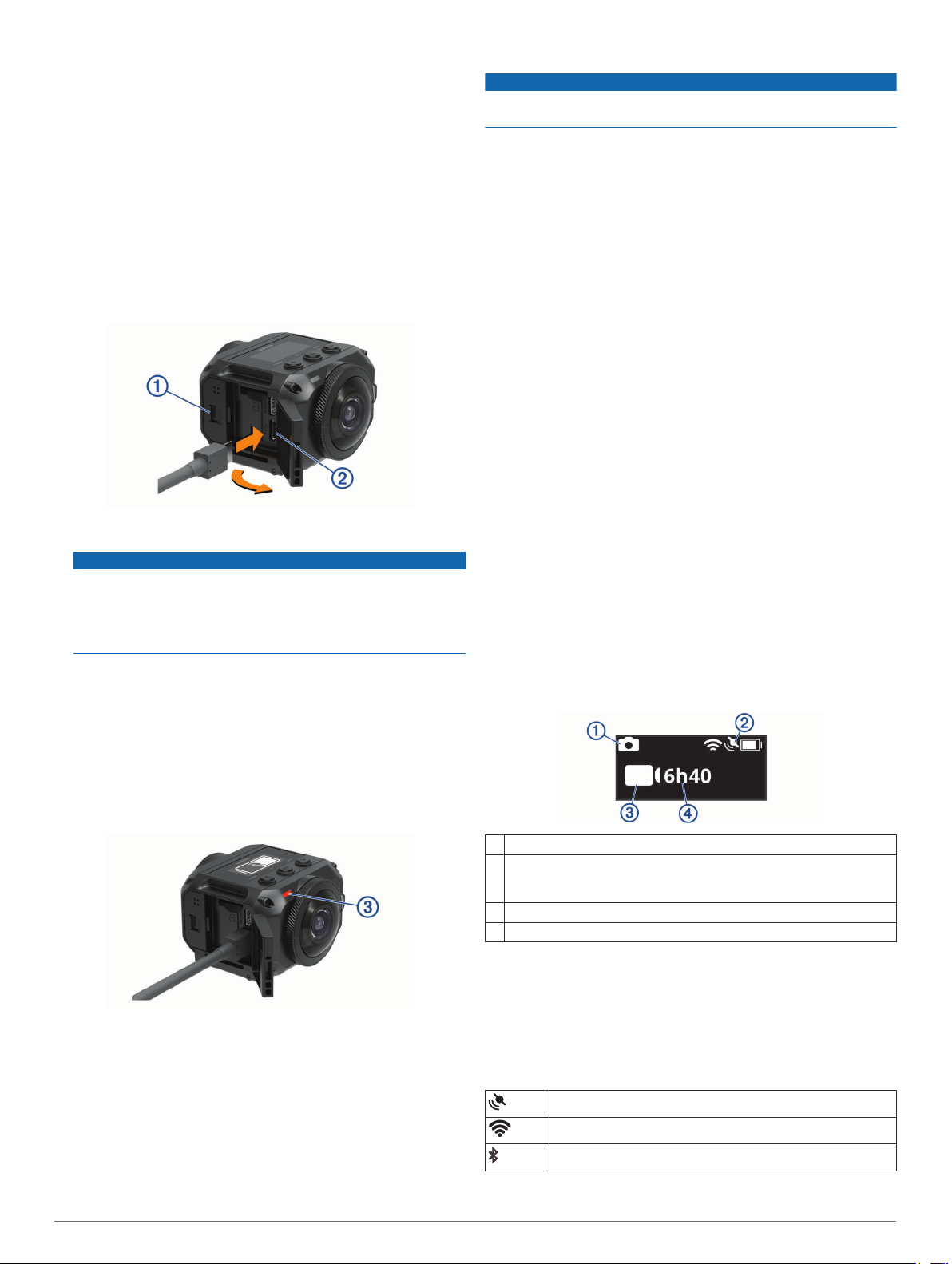
компьютере. Питание камеры обеспечивается сменным
литий-ионным аккумулятором.
СОВЕТ. дополнительное внешнее зарядное устройство
позволяет заряжать две батареи, извлеченные из камеры.
Чтобы приобрести зарядное устройство и дополнительные
батареи, перейдите на веб-сайт garmin.com/virb.
ПРИМЕЧАНИЕ. вне рекомендованного диапазона
температур зарядка батареи не производится (Технические
характеристики, стр. 16).
Выключите камеру.
1
Когда камера включена, батарея не заряжается. Можно
работать с камерой, используя внешний источник
питания, но уровень заряда батареи не увеличится, пока
вы не выключите камеру.
Сдвиньте защелку À, чтобы открыть боковую дверцу.
2
Подключите конец USB-кабеля с меньшим разъемом к
3
порту micro-USB Á на камере.
УВЕДОМЛЕНИЕ
Используйте только кабель USB, поставляемый в
комплекте, или другой кабель с прямым разъемом microUSB. Не используйте кабель micro-USB с угловым
разъемом. Угловой разъем может привести к
повреждению встроенного порта micro-USB.
Подключите конец USB-кабеля с большим разъемом к
4
зарядному устройству USB или к порту USB компьютера.
ПРИМЕЧАНИЕ. для получения наилучших результатов
рекомендуется использовать сетевое зарядное
устройство USB с выходной мощностью не менее 2 A.
Для этого могут подойти многие USB-адаптеры питания
для смартфонов или планшетов.
При подключении устройства к источнику питания
индикатор состояния Â начинает постоянно светиться
красным.
Выключение камеры
УВЕДОМЛЕНИЕ
Для предотвращения потери данных всегда выключайте
камеру перед извлечением батареи.
ПРИМЕЧАНИЕ. выключение камеры во время записи видео
невозможно.
При необходимости переместите переключатель записи
1
назад, чтобы прекратить запись видео.
Нажмите и удерживайте кнопку POWER.
2
Камера сохраняет записанные данные и выключается.
Перед извлечением батареи следует дождаться отключения
экрана и выключения индикаторов состояния.
Включение и выключение камеры с помощью
переключателя записи
Переключатель записи можно использовать для включения
камеры и запуска видеосъемки непосредственно при
включении. В случае включения камеры с помощью
переключателя записи она выключается автоматически при
остановке записи с помощью этого переключателя. Эта
функция позволяет быстро запустить и остановить запись, а
также автоматически выключить камеру после ее
завершения, чтобы сохранить заряд батареи.
ПРИМЕЧАНИЕ. камеру можно выключить с помощью
переключателя записи только в том случае, если он
использовался для ее включения.
Когда устройство находится в выключенном состоянии,
1
переместите переключатель записи вперед.
При включении устройства начнется запись видео.
По окончании записи переместите переключатель записи
2
назад.
Устройство прекратит запись и выключится.
Обзор главного экрана
Главный экран обеспечивает наглядное представление
данных об оставшемся пространстве на карте памяти и
текущих настройках устройства.
Режим фотосъемки.
À
Состояние датчиков и оставшийся заряд аккумулятора.
Á
Информация представлена данными о датчиках ANT+®,
Bluetooth®, Wi‑Fi и GPS.
Режим видеозаписи.
Â
Оставшееся пространство на карте памяти для видеосъемки.
Ã
Значки в строке состояния
Значки отображаются в верхней части главного экрана.
• Мигающий значок указывает на то, что устройство
Зарядите аккумулятор.
5
Зарядка батареи до 80% емкости занимает около двух
часов, а для полной зарядки требуется примерно три
часа. Когда батарея заряжается полностью, красный
индикатор состояния выключается.
Включение камеры
Нажмите и удерживайте кнопку POWER.
Когда камера включена, индикаторы состояния мигают
зеленым.
2 Введение
выполняет поиск сигнала.
• Непрерывно отображающийся значок указывает на то,
что принят сигнал, или подключено беспроводное
устройство.
Состояние GPS
Состояние технологии Wi‑Fi
Состояние технологии Bluetooth
Page 7
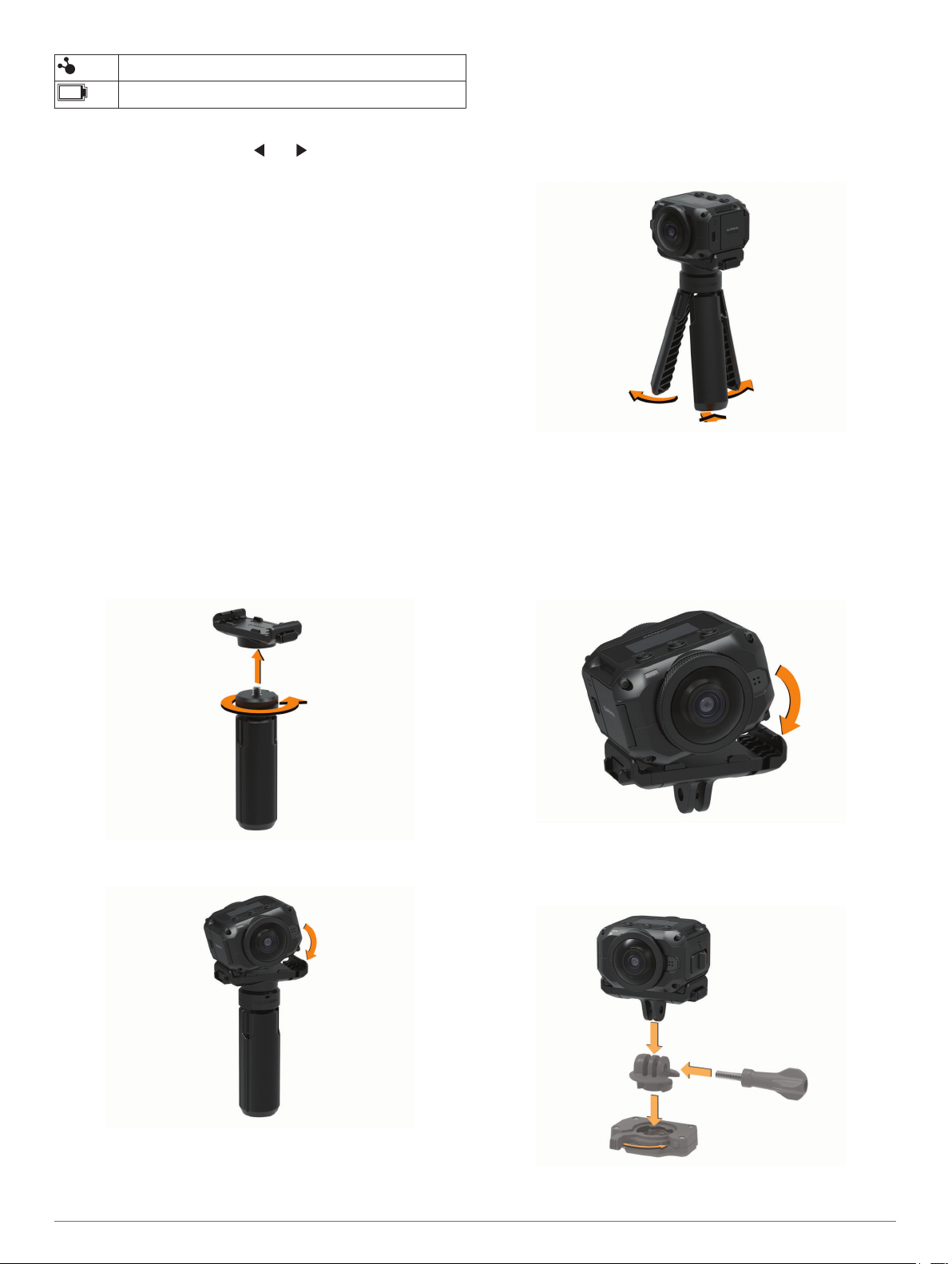
Состояние датчика ANT+
Уровень заряда батареи
Главное меню
На главном экране выберите или для прокрутки
главного меню.
Режим видео: установка режима видеосъемки (Режимы
видео, стр. 5).
Режим фото.: выбор режима фотосъемки (Режимы
фотосъемки, стр. 6).
Реж.выб.объек.: включение одного или двух объективов и
установка поля обзора (Режимы выбора объектива,
стр. 4).
Нас.беспр. соед.: подключение к другим устройствам,
включая мобильные устройства, микрофоны и датчики
Bluetooth, датчики ANT+, а также совместимые
устройства и пульты ДУ Garmin.
Параметры: настройка функций камеры, изменение
настроек системы и просмотр информации о системе
(Меню "Настройки", стр. 15).
• Чтобы снимать видео с рук, оставьте ножки штатива в
закрытом положении.
Когда ножки находятся в закрытом положении, штатив
служит в качестве ручки-захвата.
• Чтобы снимать видео из стационарного положения,
откройте ножки штатива и установите камеру в месте
съемки.
Крепления камеры
Сборка штатива и подставки
Для закрепления камеры на штативе из комплекта или на
стандартном штативе для камер можно использовать
универсальную подставку.
Вкрутите штатив в резьбовое отверстие в нижней части
1
подставки.
Поместите одну сторону камеры на подставку, совместив
2
пазы в боковой части камеры с выступами.
Сборка подставки и держателей для
съемки динамичных сцен
Для закрепления камеры VIRB на совместимых держателях
(не входят в комплект) можно использовать подставку
(входит в комплект поставки). Чтобы приобрести аксессуары
для крепления, перейдите на веб-сайт garmin.com/virb.
Поместите одну сторону камеры на подставку, совместив
1
пазы в боковой части камеры с выступами.
Нажмите на другую сторону камеры до щелчка.
2
Поместите выступы, расположенные на нижней части
3
подставки, в совместимое крепление (не входит в
комплект) и закрепите подставку при помощи винта.
Нажмите на другую сторону камеры до щелчка.
3
Выберите один из следующих вариантов:
4
ПРИМЕЧАНИЕ. в некоторых аксессуарах для крепления
камеры может использоваться другой метод.
Крепления камеры 3
Page 8
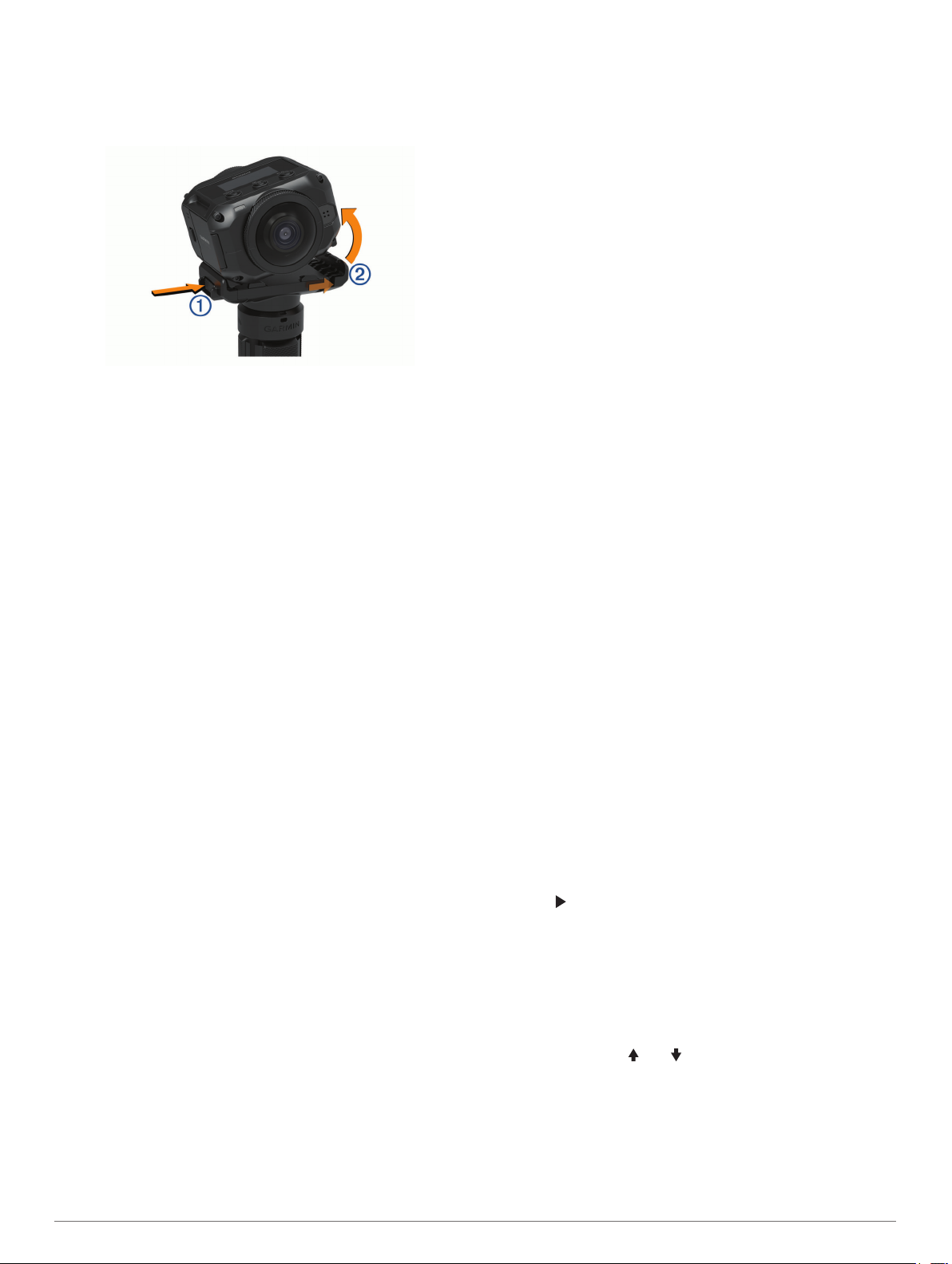
Дополнительную информацию см. в инструкциях,
поставляемых в комплекте с аксессуаром для крепления.
Снятие камеры с подставки
Нажмите кнопку À, чтобы открыть подставку.
1
СОВЕТ. не давите на сдвижную часть подставки Á и не
создавайте дополнительных помех.
Поднимите одну сторону камеры вверх и извлеките
2
камеру из крепления.
Видео
• Старайтесь не загораживать части видеосферы.
Если разместить камеру рядом с собой, либо вблизи
стены или другого препятствия, можно загородить
большую часть записываемой видеосферы. Необходимо
разместить камеру так, чтобы обеспечить
беспрепятственный обзор во всех направлениях.
• Передний объектив следует направить на основной
объект съемки.
Хотя камера снимает во всех направлениях, в начале
съемки 360-градусного видео изображение центрируется
на переднем объективе.
• Постарайтесь разместить камеру повыше, чтобы
получить более широкий и свободный обзор.
Расположенная в высокой точке камера обеспечивает
более широкий и беспрепятственный обзор. При записи
динамичных сцен камеру можно держать высоко с
помощью штатива из комплекта или с помощью
дополнительного головного или нашлемного крепления.
При записи мероприятия можно использовать штатив,
чтобы разместить камеру выше толпы и других
визуальных помех и обеспечить ей прямую видимость.
• Проверьте условия освещения во всех направлениях.
Для проверки условий освещения во всех направлениях
от камеры следует по возможности использовать
удаленный видоискатель в приложении Garmin VIRB.
Подготовка к записи видео
Перед началом записи необходимо настроить тип видео,
которое требуется снять.
Выберите режим работы объектива, чтобы выбрать
1
размер видео, а также используемый объектив или
объективы (Режимы выбора объектива, стр. 4).
Выберите режим записи видео (Режимы видео, стр. 5).
2
Установите камеру на крепление или штатив,
3
подходящий для типа видео, которое требуется снять
(Крепления камеры, стр. 3).
Найдите подходящее место для съемки и положение
4
камеры (Советы по съемке 360градусного видео,
стр. 4).
Используйте приложение Garmin VIRB для
5
предварительного просмотра изображения с камеры
(Удаленный видоискатель, стр. 8) и точной настройки
параметров видео (Профессиональные настройки,
стр. 8).
Начните запись (Запись видео, стр. 4).
6
Советы по съемке 360-градусного видео
Камера VIRB 360 отличается от камер, которые вы
использовали раньше. Традиционные камеры обладают
фиксированным прямоугольным полем обзора, которое
требует тщательного кадрирования и перемещения следом
за объектом, чтобы держать его в кадре. Камера VIRB 360
снимает полную 360-градусную видеосферу, в которую
попадает все окружающее пространство во всех
направлениях.
При съемке 360-градусного видео необходимо учитывать
некоторые аспекты, которые могут отличаться от
традиционной видеозаписи.
• Камеру VIRB 360 следует устанавливать в самом центре
событий.
Обычные однонаправленные камеры часто
устанавливаются так, чтобы все происходящее
находилось перед ними. Так как камера VIRB 360
снимает во всех направлениях, следует обратить
внимание на все углы обзора и разместить камеру таким
образом, чтобы интересное видео можно было записать
впереди, позади, над и под камерой.
Запись видео
ПРИМЕЧАНИЕ. при очень низком уровне заряда батареи
устройство автоматически останавливает запись, сохраняет
видео и выполняет безопасное завершение работы. При
низком уровне заряда батареи индикаторы состояния
быстро мигают.
Переместите переключатель записи вперед, чтобы
1
начать запись видео.
Если устройство выключено, оно включится
автоматически. Видеозапись начинается сразу после
включения. При этом на устройстве включается красный
индикатор.
Переместите переключатель записи назад, чтобы
2
остановить запись видео.
Видеозапись сохраняется на карте памяти в формате
файла .mp4. Данные датчиков G-Metrix™ сохраняются на
карте памяти в формате файла .fit.
Режимы выбора объектива
Режим выбора объектива определяет, какой объектив (или
оба объектива) камера использует при видеосъемке, а
также указывает размер поля обзора.
Выберите > Реж.выб.объек..
360: запись сферического 360-градусного видео с
использованием двух объективов. Камера автоматически
объединяет видео с двух объективов в один 360градусный видеофайл. Камера снимает 360-градусное
видео с разрешением 4K. При выборе режима 360
необходимо выбрать расстояние для монтажа.
Только спереди, Только сзади: запись прямоугольного
видео с соотношением сторон 16:9 при помощи одного
объектива.Значок или указывает на используемый
объектив. Камера снимает видео с соотношением сторон
16:9 с разрешением 1080p.
RAW: запись отдельных 200-градусных видеофайлов с
каждого объектива с разрешением до 5,7K. Можно
редактировать и публиковать видео с каждого объектива
отдельно или объединить видеофайлы в полноценную
видеосферу с помощью программы для видеомонтажа.
4 Видео
Page 9

Изменение расстояния для монтажа
Каждый объектив камеры выполняет съемку на
200 градусов по горизонтали и вертикали, или чуть более
половины сферы. При съемке 360 градусного видео камера
объединяет или «сшивает» изображения с двух объективов
на указанном фокусном расстоянии и удаляет
накладывающиеся части изображений. При этом получается
полная видеосфера с почти незаметным переходом между
изображениями с двух объективов.
В зависимости от условий съемки можно выбрать фокусное
расстояние, используемое для объединения изображений.
В главном меню выберите Параметры > Расст. для
1
монт..
Выберите расстояние для монтажа:
2
• При съемке близких объектов, в помещениях или в
тесном пространстве выберите Близко.
Этот параметр устанавливает расстояние для
монтажа около 5 м (16 футов), чтобы оптимизировать
монтаж видео в большинстве сред.
• При съемке удаленных объектов, на улице или в
больших, открытых помещениях выберите Далеко.
Будет установлено большее расстояние для монтажа,
чтобы оптимизировать объединение удаленных
объектов или пейзажей.
Режимы видео
Выберите > Режим видео.
Видео: съемка полноценного видео с помощью одного или
двух объективов, в зависимости от параметра
Реж.выб.объек. (Режимы выбора объектива, стр. 4).
Замедленная: замедленная видеосъемка. Этот режим
недоступен при использовании режима выбора
объектива 360.
Покад-р.съемка: покадровая видеосъемка с выбранным
интервалом между кадрами.
Покадровая видеосъемка
В режиме покадровой съемки отдельные кадры снимаются
через длительные промежутки времени, а затем
воспроизводятся в ускоренном темпе. Покадровую съемку
можно использовать для съемки медленно протекающих
процессов или медленно движущихся объектов.
Видео, полученные в результате покадровой съемки,
воспроизводятся с частой 30 кадров/с. Длительность видео
зависит от временного интервала между
видеокадрами. Например, если кадры сняты с интервалом в
одну секунду, каждая секунда видео будет соответствовать
30 секундам реального времени. Если кадры сняты с
интервалом 60 секунд, каждая секунда видео будет
соответствовать 30 минутам реального времени.
В главном меню выберите Режим видео > Покад-
1
р.съемка.
Выберите временной интервал между видеокадрами.
2
Для получения наилучших результатов установите
3
устройство таким образом, чтобы оно не двигалось во
время записи.
Включите запись видео.
4
Характеристики режимов видео
Режим видео Режим
Видео 360 4K
Замедленная 360 Недоступно Недоступно
Покадр.съемка
выбора
объектива
Только
спереди
Только
сзади
RAW 5K (2 файла с
Только
спереди
Только
сзади
RAW 5K (2 файла с
360 4K
Только
спереди
Только
сзади
RAW 5K (2 файла с
Разрешение Частота
(3840 × 2160 пикселей)
1080p
(1920 × 1080 пикселей)
разрешением
2496 × 2496 пикселей)
5,7K (2 файла с
разрешением 2880 x
2880)
ПРИМЕЧАНИЕ. для
режима съемки с
разрешением 5,7K
требуется мобильное
приложение Garmin
VIRB. (Запись видео в
формате RAW 5,7K,
стр. 10)
1080p
(1920 × 1080 пикселей)
разрешением
2496 × 2496 пикселей)
(3840 × 2160 пикселей)
1080p
(1920 × 1080 пикселей)
разрешением
2496 × 2496 пикселей)
кадров
30 кадров в
секунду
60 кадров в
секунду
30 кадров в
секунду
120 кадров в
секунду
60 кадров в
секунду
Интервал,
указанный
пользователем
Интервал,
указанный
пользователем
Интервал,
указанный
пользователем
Режимы работы микрофона
Можно изменить режим работы микрофона в зависимости
от условий съемки.
В главном меню выберите Параметры > Микрофон.
Пространств.: запись пространственного звука с
использованием всех четырех микрофонов. 360градусный пространственный звук записывается со всех
направлений. При воспроизведении видео с помощью
совместимого проигрывателя, когда вы просматриваете
различные части видеосферы, проекция звука следует за
проекцией видеоизображения. Пространственный звук
особенно эффективен при просмотре видео с помощью
гарнитуры виртуальной реальности. Запись
пространственного звука недоступна при использовании
режимов объектива Только спереди или Только сзади.
Только сзади: запись монофонического звука с
использованием только заднего микрофона. Это
помогает уменьшить шум ветра.
Выключено: выключение всех внутренних и внешних
микрофонов, запись видео без звука.
Вывод прямой трансляции видео на
внешнее устройство
Можно использовать кабель micro HDMI® для вывода прямой
трансляции видео с камеры на внешнее устройство,
Видео 5
Page 10

например устройство для потоковой трансляции или
передачи видео в реальном времени.
Сдвиньте защелку À, чтобы открыть боковую дверцу.
1
Подключите кабель к порту VIDEO Á на камере.
2
ПРИМЕЧАНИЕ. невозможно подключить кабель питания
и видеокабель одновременно. Для питания от внешнего
источника во время вывода видео можно использовать
дополнительное крепление с подачей питания. Для
приобретения аксессуаров перейдите на веб-сайт
garmin.com/virb.
Подключите другой конец кабеля к внешнему устройству.
3
Фотографии
приложения Garmin VIRB, стр. 9). Некоторые параметры
доступны только при использовании приложения Garmin
VIRB.
На камере выберите > Режим фото..
Один снимок: выполнение одной фотографии с
автоматической выдержкой.
• Параметр Тип позволяет задать тип экспозиции (Типы
экспозиции при выполнении фотоснимков, стр. 10).
Данный параметр доступен только в приложении
Garmin VIRB.
Серийная: позволяет быстро сделать несколько
фотографий в течение определенного количества секунд.
Этот режим идеально подходит для фотографирования
людей или объектов в движении.
• Параметр Скорость серийной съемки позволяет
задать скорость, с которой камера делает серии
снимков.
Покад-р.съемка: позволяет сделать серию фотографий с
использованием заданного интервала времени или
расстояния.
• Параметр Тип позволяет задать тип покадрового
видео. Данный параметр доступен только в
приложении Garmin VIRB.
• Параметр Интервал позволяет задать интервал
времени между снимками.
Фотосъемка
Данная камера может создавать сферические фотографии с
углом обзора 360 градусов. Можно изменить режим для
съемки отдельной фотографии, серии фотографий или
серии покадровых снимков (Режимы фотосъемки, стр. 6).
• Чтобы сделать фотографию, нажмите .
По истечении времени таймера автоспуска по умолчанию
камера делает одну или несколько фотографий в
активном режиме (Установка таймера автоспуска по
умолчанию при фотосъемке, стр. 6).
• Чтобы увеличить время задержки автоспуска,
удерживайте до отображения на экране требуемого
значения времени задержки, затем отпустите .
Таймер автоспуска выполняет обратный отсчет, а
индикаторы состояния мигают желтым. Незадолго до
окончания работы таймера камера издает звуковой
сигнал, а затем издает быстрый звуковой сигнал
непосредственно перед съемкой фотографии. По
истечении времени таймера камера делает одну или
несколько фотографий в активном режиме фотосъемки.
• Во время записи видео нажмите .
Камера отметит текущий видеокадр как фото. Можно
использовать приложение VIRB Edit, чтобы сохранить
отмеченный кадр как отдельный файл фотографии (VIRB
Edit, стр. 15). Камера не может выполнять серийную или
покадровую фотосъемку во время видеосъемки.
Установка таймера автоспуска по
умолчанию при фотосъемке
Можно установить таймер автоспуска по умолчанию от 0 до
60 секунд. Автоспуск по умолчанию используется при
каждом нажатии кнопки .
В главном меню выберите Параметры > Автоспуск.
1
Выберите время.
2
Режимы фотосъемки
Можно изменить режим для съемки отдельной фотографии,
серии фотографий или серии покадровых снимков. Для
изменения режима фотосъемки можно использовать камеру
или приложение Garmin VIRB (Фотосъемка с помощью
Голосовое управление
Функция голосового управления позволяет управлять
камерой с помощью голосовых команд.
Голосовое управление доступно не для всех языков. По
умолчанию язык голосового управления, если он есть,
совпадает с языком интерфейса программного
обеспечения. Можно установить предпочтительный язык
голосового управления отдельно от языка интерфейса.
Настройка голосового управления
В главном меню выберите Параметры > Голос.
1
команды.
Выберите Состояние, чтобы включить переключатель.
2
Выберите Язык текста, а затем выберите язык.
3
Выберите Предл. команды, чтобы просмотреть список
4
доступных голосовых команд (необязательно).
Для управления камерой можно произносить команды на
выбранном языке.
Управление камерой с помощью
голосовых команд
Чтобы активировать функцию голосового управления,
1
произнесите команду «OK, Garmin».
На камере будет воспроизведен звуковой сигнал,
указывающий на переход камеры в режим ожидания
команды.
Произнесите команду.
2
Если камера распознает команду, звучит тональный
сигнал, указывающий на успешное распознавание
команды. Если камера не распознает команду, она
воспроизводит тональный сигнал ошибки.
Голосовые команды
Следующие команды используются для управления
камерой VIRB 360 с помощью голоса. Перед произнесением
команды необходимо активировать функцию голосового
управления, произнеся OK, Garmin.
6 Фотографии
Page 11

Start Recording: начало видеозаписи в текущем режиме
видеосъемки.
Stop Recording: остановка записи видео.
Сделать закладку: размещение закладки в видео. Эта
команда позволяет отмечать ключевые моменты в
видеозаписи по мере их возникновения, чтобы облегчить
их поиск во время монтажа. Эта команда доступна только
во время записи видео.
Сделать снимок: съемка одной фотографии во время
записи видео, либо создание закладки во время записи
видео.
Включить Wi-Fi: включение технологии беспроводной
связи Wi‑Fi. Это позволяет подключить камеру к
приложению Garmin VIRB.
Отключить Wi-Fi: отключение технологии беспроводной
связи Wi‑Fi.
Советы по использованию голосового
управления
• Говорите обычным голосом в направлении устройства.
• Для повышения точности распознавания речи
необходимо свести к минимуму воздействие фонового
шума.
• Перед каждой командой следует произносить команду
«OK, Garmin».
• Чтобы убедиться, что камера успешно распознала
команду, следует дождаться воспроизведения на ней
звукового сигнала.
• Успешность распознания команды камерой можно
проверить по индикаторам состояния.
Когда индикаторы дважды мигают желтым, это означает,
что команда распознана камерой. Когда индикаторы
дважды мигают красным, это означает, что распознать
команду не удалось.
G-Metrix
Встроенный GPS-приемник и датчики позволяют
регистрировать с помощью камеры ускорение силы тяжести,
высоту, скорость, ориентацию и многие другие показатели.
Эта информация автоматически сохраняется в формате
данных G-Metrix. Чтобы обеспечить возможность
регистрации большего количества данных G-Metrix, можно
подключить через беспроводной интерфейс внешние
датчики ANT+, другие устройства Garmin и совместимые
датчики Bluetooth, например датчики OBD-II.
Мобильное приложение Garmin VIRB или настольное
приложение VIRB Edit можно использовать для наложения
на видеозаписи данных G-Metrix в виде датчиков, графиков
и т. д. Отредактированные видеозаписи можно
воспроизводить и публиковать, чтобы продемонстрировать
другим пользователям данные о скорости, ускорении,
частоте пульса и другие показания датчиков в реальном
времени.
Данные G-Metrix
Встроенные датчики позволяют регистрировать с помощью
камеры данные G-Metrix следующих типов.
Скорость Обороты
Ускорение силы тяжести Количество оборотов в минуту
Темп Высота
Расстояние Пеленг
Временные показатели кругов Ориентация
Количество кругов Высота
Высота прыжка Уклон
Время в воздухе Тангаж
Расстояние прыжка Крен
Координаты GPS Вертикальная скорость
Форма трека и местоположение Вертикальное расстояние
Использование дополнительных внешних датчиков
позволяет регистрировать с помощью камеры данные GMetrix следующих типов.
Данные G-Metrix Требующийся датчик
Частота пульса Совместимый пульсометр ANT+
Частота вращения Совместимый велосипедный датчик
Выходная мощность в
ваттах
Температура Совместимый датчик температуры
Данные по транспортному
средству
частоты вращения ANT+
Совместимый датчик мощности
ANT+
ANT+
Совместимый датчик Bluetooth OBDII
Приложение Garmin VIRB
Приложение Garmin VIRB является важным дополнением к
камере VIRB 360 и расширяет ее
функциональность. Приложение подключается к камере с
помощью соединения Wi‑Fi и обеспечивает удаленный
доступ к ее основным и расширенным функциям.
• Удаленное управление видео- и фотосъемкой.
• Предварительный просмотр снимков в реальном времени
в 360-градусном видоискателе.
• Точная настройка изображения с помощью
профессиональных экранных настроек.
• Изменение настроек камеры.
• Просмотр и публикация созданных фотографий и
видеозаписей.
• Потоковая трансляция видео с камеры в
видеосообщество YouTube™ или в социальную сеть
Facebook™ (только для устройств Apple®).
Можно бесплатно загрузить приложение Garmin VIRB из
магазина Apple App StoreSM или Google Play™. Для получения
дополнительной информации о функциях приложения
Garmin VIRB и совместимости перейдите на веб-сайт
garmin.com/virbapp.
Подключение к приложению Garmin VIRB
с помощью NFC
Для подключения к приложению Garmin VIRB с помощью
технологии беспроводной связи малого радиуса действия
(NFC) необходимо использовать мобильное устройство на
базе Android™ с поддержкой технологии NFC. Если ваше
мобильное устройство не поддерживает данную функцию,
вы можете подключить приложение с помощью настроек
Wi‑Fi (Подключение к приложению Garmin VIRB с помощью
настроек Wi‑Fi, стр. 8).
Приложение Garmin VIRB подключается к камере VIRB 360 с
помощью технологии Wi‑Fi.
Включите камеру VIRB 360.
1
Убедитесь, что на мобильном устройстве включена
2
функция NFC.
Функцию NFC обычно можно найти в разделе настроек
беспроводного соединения. Дополнительную
информацию см. в руководстве пользователя вашего
мобильного устройства.
Коснитесь экрана камеры областью NFC мобильного
3
устройства.
G-Metrix 7
Page 12

Область считывания NFC обычно находится в середине
задней панели мобильного устройства. Ее расположение
варьируется в зависимости от производителя и модели
устройства. Дополнительную информацию см. в
руководстве пользователя вашего мобильного
устройства.
После прикосновения к камере включается точка доступа
Wi‑Fi камеры, а имя точки доступа и пароль появляются
на экране камеры.
Установите на мобильное устройство приложение Garmin
4
VIRB через магазин приложений, после чего откройте его.
Приложение автоматически выполняет поиск камеры и
отображает диалоговое окно безопасности.
Коснитесь экрана камеры областью NFC мобильного
5
устройства.
Приложение получает пароль точки доступа
автоматически.
В приложении Garmin VIRB отобразятся удаленный
видоискатель и элементы управления камерой.
В будущем вы сможете коснуться мобильным устройством
экрана камеры, чтобы автоматически подключиться к
камере и открыть приложение Garmin VIRB.
Следуйте инструкциям на экране для подключения
6
камеры и приложения к сети Wi‑Fi (необязательно).
Также можно вручную подключиться к сети Wi‑Fi позднее
(Подключение к сети Wi‑Fi, стр. 12).
В приложении Garmin VIRB отобразятся удаленный
видоискатель и элементы управления камерой.
Удаленный видоискатель
Удаленный видоискатель отображается в приложении
Garmin VIRB, когда оно подключено к камере.
Подключение к приложению Garmin VIRB
с помощью настроек Wi‑Fi
СОВЕТ. если вы используете мобильное устройство на базе
Android с поддержкой технологии беспроводной связи
малого радиуса действия (NFC), вы можете подключить
камеру еще быстрее с помощью NFC (Подключение к
приложению Garmin VIRB с помощью NFC, стр. 7).
Приложение Garmin VIRB подключается к камере VIRB 360 с
помощью технологии Wi‑Fi. Можно подключить приложение
непосредственно к камере, либо подключить приложение и
камеру к одной беспроводной сети.
Установите приложение Garmin VIRB через магазин
1
приложений на мобильном устройстве.
В главном меню камеры VIRB 360 выберите Нас.беспр.
2
соед. > Wi-Fi, а затем выберите переключатель Wi-Fi,
чтобы включить технологию беспроводной связи Wi‑Fi.
СОВЕТ. также можно удерживать в течение двух
секунд, чтобы быстро включить или выключить
технологию беспроводной связи Wi‑Fi.
Камера начнет транслировать сигнал точки доступа Wi‑Fi.
Имя и пароль точки доступа отображаются на экране
камеры. Когда включена технология беспроводной связи
Wi‑Fi, на главном экране отображается значок , а
индикатор состояния периодически мигает синим цветом.
При использовании мобильного устройства Apple
3
перейдите в раздел настроек Wi‑Fi на мобильном
устройстве и выполните подключение к точке доступа
камеры, используя имя и пароль, указанные на экране
камеры.
Запустите на мобильном устройстве приложение Garmin
4
VIRB.
Приложение выполнит поиск камеры.
При использовании мобильного устройства с Android
5
после появления соответствующего запроса введите
пароль для точки доступа камеры.
СОВЕТ. имя и пароль точки доступа отображаются на
экране камеры.
Приложение выполнит подключение к камере.
При первом подключении камеры в приложении
отобразится запрос на подключение к ближайшей
беспроводной сети.
Выберите, чтобы включить или изменить профессиональные
настройки (Профессиональные настройки, стр. 8).
Отображается состояние датчиков, режим съемки,
À
оставшееся пространство на карте памяти и уровень заряда
батареи.
Выберите, чтобы изменить настройки камеры (Настройки
приложения и камеры, стр. 10).
В режиме объектива 360 проведите пальцем влево, вправо,
Á
вверх или вниз, чтобы просмотреть разные части 360градусной видеосферы.
Коснитесь, чтобы отобразить или скрыть значки меню.
Выберите для переключения между несколькими подключенными камерами (Переключение между камерами,
стр. 13).
Выберите для просмотра или публикации видео и
Â
фотографий (Галерея приложения Garmin VIRB, стр. 11).
Выберите, чтобы начать запись видео или сделать
фотографию.
Выберите, чтобы изменить режим фото- или видеосъемки
Ã
(Запись видео с помощью приложения Garmin VIRB,
стр. 9).
Профессиональные настройки
В видоискателе приложения Garmin VIRB выберите .
СОВЕТ. когда профессиональные настройки активированы,
можно провести пальцем влево по экрану в режиме
просмотра видоискателя, чтобы быстро просмотреть или
изменить текущие значения профессиональных настроек.
: включение или отключение профессиональных настроек.
При отключении профессиональных настроек камера
переходит в полностью автоматический режим.
Настройки пользователя сохраняются при отключении
профессиональных настроек и восстанавливаются при их
повторном включении.
Смещение экспозиции: настройка сдвига экспозиции.
Сдвиг экспозиции влияет на уровень яркости.
Предел ISO: установка максимального уровня
чувствительности и шума изображения. На камере
автоматически выбирается оптимальный уровень ISO,
ограничиваемый этим максимальным значением, в
соответствии с условиями освещения. Высокие значения
ISO приводят к получению изображений с более
заметным шумом или зернистостью. Высокие значения
ISO лучше всего использовать в условиях недостаточной
8 Приложение Garmin VIRB
Page 13

освещенности или в помещении. Низкие значения ISO
подходят для использования при ярком солнечном свете.
Можно использовать опцию 6400 для получения светлой
видеозаписи в условиях недостаточной освещенности,
опцию 1600 для обеспечения умеренной яркости в
условиях недостаточной освещенности или опцию 400
для получения более темного изображения в условиях
низкой освещенности.
Цветовая характеристика: настройка цветовой палитры.
Можно выбрать опцию Яркие цвета для получения более
насыщенной цветовой палитры или опцию Нейтральные
цвета для получения более спокойной цветовой палитры.
Резкость: установка уровня резкости изображения. Для
выбора доступны опции Высокая для получения
изображения с высокой резкостью, Нормально для
съемки изображений с умеренной резкостью и Низкая
для получения менее резкого изображения.
Баланс белого: настройка оттенков в зависимости от
окружающих условий. Устройство может автоматически
регулировать баланс белого или его можно настроить
вручную. Можно использовать опцию 2800K для
освещения от лампы накаливания, 4000K для
люминесцентного освещения, 5000K для дневного света,
6500K для солнечной погоды или 7500K для пасмурной
погоды.
Фиксация экспозиции: включение или отключение
блокировки экспозиции для съемки видео. Блокировку
экспозиции можно использовать для обеспечения
постоянной светочувствительности во время съемки
видео. При покадровой съемке это позволяет избежать
некачественных кадров с немного более светлым или
темным изображением.
Баланс экспозиции: выбор использования одного или
двух объективов для определения уровня экспозиции.
Камера может установить отдельные уровни экспозиции
для каждого объектива или один общий уровень
экспозиции для переднего, заднего или обоих
объективов. Отдельные уровни экспозиции могут
улучшить экспозицию каждого объектива, если условия
освещения различаются. Общий уровень экспозиции
способствует лучшему объединению изображений с двух
объективов и обеспечивает более однородный,
согласованный вид всей видеосферы.
Запись видео с помощью приложения Garmin VIRB
В режиме просмотра видоискателя щелкните значок
1
режима съемки, расположенный в правом нижнем углу.
Выберите .
2
Выберите режим видео:
3
• Для записи видео на обычной скорости выберите
Видео.
• Для записи видео с функцией замедленного движения,
выберите Замедленная.
• Для записи покадрового видео выберите Покад-
р.съемка, а затем выберите интервал между кадрами
(Покадровая видеосъемка, стр. 5).
Выберите пункт , чтобы начать запись.
4
По завершении выберите , чтобы остановить запись.
5
Фотосъемка с помощью приложения Garmin VIRB
В режиме просмотра видоискателя щелкните значок
1
режима съемки.
Выберите , а затем выберите режим фотосъемки
2
(Режимы фотосъемки, стр. 6).
Выберите настройки для режима фотосъемки
3
(необязательно).
Нажмите кнопку «Назад» или коснитесь любого места в
4
видоискателе, чтобы закрыть меню.
Выберите .
5
Камера сделает одну или несколько фотографий, в
зависимости от активного режима фотосъемки.
Прямая трансляция видео в реальном времени
УВЕДОМЛЕНИЕ
Прямые трансляции могут быть доступны большому
количеству зрителей. При трансляции видео будьте
осторожны.
Вы несете ответственность за соблюдение всех законов и
ограничений для прямых трансляций, установленных в
вашей юрисдикции.
Во время прямой трансляции приложению требуется
передача больших объемов данных. Это может привести к
расходованию месячного объема интернет-трафика, либо
ваш поставщик услуг связи или интернет-услуг может
взимать за это плату. Обратитесь к поставщику услуг связи
или интернет-услуг для получения дополнительной
информации о платежах и ограничениях на данные.
Для прямой трансляции видео необходимо подключить
камеру к устройству Apple с приложением Garmin VIRB и
установить активное подключение к Интернету. Прямая
трансляция видео недоступна для мобильных устройств с
Android.
Приложение Garmin VIRB можно использовать для
потоковой передачи видео в реальном времени в
социальных сетях, включая социальную сеть Facebook и
видеосообщество YouTube. Можно транслировать 360градусные видео или стандартные однообъективные видео
с соотношением сторон 16:9.
Подключите камеру к приложению Garmin VIRB.
1
В приложении Garmin VIRB щелкните значок режима
2
съемки, расположенный в правом нижнем углу, и
выберите Прямая трансляция.
Выберите один из следующих вариантов:
3
• Для потоковой передачи видео в видеосообщество
YouTube выберите YouTube, Войти с помощью
Google и следуйте инструкциям на экране, чтобы
войти в свою учетную запись Google™.
• Для потоковой передачи видео в социальную сеть
Facebook выберите Facebook, Войти в Facebook и
следуйте инструкциям на экране, чтобы войти в свою
учетную запись Facebook.
Выберите один или несколько параметров, чтобы
4
изменить сведения о трансляции:
• Чтобы изменить заголовок трансляции, выберите
Заголовок.
• Чтобы ввести описание трансляции, выберите
Описание.
• Чтобы изменить разрешение трансляции, выберите
Разрешение.
ПРИМЕЧАНИЕ. для более высокого разрешения
требуется более высокая скорость подключения к
Интернету и передача большего объема данных.
• Чтобы изменить настройки конфиденциальности для
трансляции, выберите Конфиденциальность.
УВЕДОМЛЕНИЕ
Параметры конфиденциальности трансляции
предоставляются и реализуются выбранной сторонней
социальной сетью. Трансляция видео или данных в
Интернет может быть видна третьим лицам.Компания
Garmin не несет ответственности за
конфиденциальность вашего видео или данных.
• Для выхода из своей учетной записи или перехода в
другую учетную запись выберите Выйти.
Приложение Garmin VIRB 9
Page 14

Нажмите на изображение видоискателя, чтобы закрыть
5
меню.
Нажмите ЗАПУСТИТЬ ПРЯМУЮ ТРАНСЛЯЦИЮ для
6
запуска трансляции.
Настройки приложения и камеры
Можно использовать приложение Garmin VIRB для
изменения настроек видео, фото и системных параметров
на подключенной камере VIRB. Также можно изменить
настройки и просмотреть сведения о программном
обеспечении приложения Garmin VIRB.
В режиме просмотра видоискателя выберите .
Псевдоним: установка имени, идентифицирующего камеру
для других устройств Bluetooth.
Режим выбора объектива: установка режима выбора
объектива для подключенной камеры (Режимы выбора
объектива, стр. 4).
Звук при предварительном просмотре в реальном
времени: воспроизведение в реальном времени звука,
полученного с микрофона камеры, с помощью динамиков
мобильного устройства.
Имя и пароль сети: установка имени сети (SSID) и пароля
для точки доступа камеры.
Подключения к сети Wi-Fi: подключение камеры к точке
доступа Wi‑Fi, просмотр сохраненных сетей Wi‑Fi и
удаление из памяти сохраненных сетей Wi‑Fi.
Проверить обновления: загрузка и установка обновлений
программного обеспечения для подключенной камеры.
Найти камеру: воспроизведение повторяющегося сигнала с
подключенной камеры. Эта функция полезна для
идентификации определенной камеры, когда подключены
несколько камер. Она также помогает найти
близлежащую неправильно расположенную камеру.
Режим видео: установка режима видео (Режимы видео,
стр. 5).
Разрешение: установка разрешения видео в режиме
работы объектива RAW.
Цикл: позволяет выполнять циклическую запись видео и
задает продолжительность цикла записи (Циклическая
запись видео, стр. 10).
Тип: установка типа интервала покадрового видео
(Покадровая съемка или съемка видео Travelapse™,
стр. 11).
Режим фотосъемки: выбор режима фотосъемки (Режимы
фотосъемки, стр. 6).
Автоспуск: установка таймера автоспуска при фотосъемке
от 0 до 60 секунд.
Тип: установка типа экспозиции при фотосъемке (Типы
экспозиции при выполнении фотоснимков, стр. 10).
GPS: позволяет камере определить ваше местоположение,
скорость и высоту с помощью сигналов спутников GPS.
Когда этот параметр включен, камера включает
информацию GPS в данные G-Metrix, получаемые при
видео- или фотосъемке.
ПРИМЕЧАНИЕ. при включении функции GPS камера
постоянно регистрирует данные о местоположении по
GPS. Компания Garmin не осуществляет сбор таких
данных.
Индикатор записи: включение или выключение
светодиодного индикатора записи. Это может оказаться
полезным, если необходимо устранить свет от
индикатора при съемке в условиях плохой освещенности.
Звуковые сигналы: включение или отключение звуковых
сигналов камеры. Если этот параметр включен, звуковые
сигналы воспроизводятся для обозначения различных
состояний и действий камеры, например, съемки
фотографии, начала видеозаписи или подключения к
устройству.
Микрофон: изменение режима работы микрофона или
отключение микрофонов (Режимы работы микрофона,
стр. 5).
Единицы измерения: установка единиц измерения,
используемых для отображения данных G-Metrix в
приложении Garmin VIRB.
О приложении: отображение информации о приложении
Garmin VIRB, включая версию, данные о лицензии и
соглашение о конфиденциальности.
Разрешить анонимную передачу отчетов об
использовании: передача анонимных данных компании
Garmin для улучшения работы приложения.
Типы экспозиции при выполнении фотоснимков
Для выполнения отдельных фотоснимков можно
использовать несколько типов экспозиции.
Стандартный: выполнение одного фотоснимка со
стандартной экспозицией. Эта опция подходит для
большинства ситуаций с дневным освещением.
Брекетинг: автоматическое выполнение трех
последовательных фотоснимков с использованием трех
разных значений экспозиции (вилка экспозиции). Эту
опцию удобно использовать для создания фотографий с
расширенным динамическим диапазоном (HDR).
Запись видео в формате RAW 5,7K
С помощью приложения Garmin VIRB можно настроить
камеру для записи видео в формате RAW с высокой
скоростью передачи и разрешением 5,7K. Этот режим
позволяет передать самый высокий уровень детализации
всех частей изображения.
В режиме RAW камера записывает отдельные
полусферические видеофайлы с каждого объектива. С
помощью программы для видеомонтажа можно объединить
эти файлы в сферическое видео.
ПРИМЕЧАНИЕ. 5,7K — высокотребовательный режим, при
выборе которого камера работает на максимуме своих
возможностей. Время работы камеры от батареи и время
записи на карту памяти уменьшаются, а также снижается
возможность работать в условиях высоких температур.
Камера имеет внутреннюю защиту от перегрева и
автоматически выключается, если внутренняя температура
превышает рабочий порог.
Подключите камеру к приложению Garmin VIRB.
1
В видоискателе приложения выберите > Режим
2
выбора объектива > RAW.
Прокрутите экран до раздела Настройки видео и
3
выберите Разрешение > 5,7K.
Циклическая запись видео
Можно использовать приложение Garmin VIRB для
циклической записи видео. В режиме циклической записи
видео записывается непрерывно, но при этом сохраняется
только последний снятый видеоматериал. Вы можете
выбрать, сколько минут видео нужно сохранять. Это
позволяет сэкономить место, если вы хотите снять
основные моменты, не сохраняя весь снятый
видеоматериал. Эту функция может оказаться полезной при
использовании устройства в качестве автомобильного
видеорегистратора, либо если вы хотите сохранить только
основные моменты события.
Подключите камеру к приложению Garmin VIRB.
1
В видоискателе приложения выберите > Цикл.
2
Выберите, сколько минут видео нужно сохранять.
3
Включите запись видео.
4
10 Приложение Garmin VIRB
Page 15

Последний снятый видеоматериал будет сохранен на карте
памяти (будет сохранено то количество минут видео,
которое вы указали на этапе 2).
Покадровая съемка или съемка видео Travelapse
™
Приложение Garmin VIRB можно использовать для
настройки режима покадровой съемки на камеру. В режиме
покадровой съемки отдельные кадры снимаются через
длительные промежутки времени, а затем воспроизводятся
в ускоренном темпе. Можно записывать стандартное
покадровое видео или видео Travelapse.
В стандартном режиме покадровой съемки камера создает
отдельные видеокадры с установленными временными
интервалами. Этот режим можно использовать для записи
движений, изменений или событий, происходящих медленно
в течение длительного периода времени.Режим Travelapse
обеспечивает съемку видеокадров с использованием
заданного интервала расстояний. Например, во время
поездки можно снимать по одному видеокадру каждый
километр или милю пройденного пути. Благодаря этому вы
сможете снять короткие серии видеозаписей, на которых
будут запечатлены места, в которых вы побывали, и
поделиться ими.
Используйте подходящий штатив или аксессуар для
1
установки камеры в фиксированном положении.
Подключите камеру к приложению Garmin VIRB.
2
В видоискателе приложения выберите > Режим видео
3
> Покадровая съемка.
Выберите Тип, а затем выберите требуемый вариант.
4
• Для записи стандартного покадрового видео выберите
Стандартный.
• Для записи путешествий с указанными интервалами
расстояний выберите Travelapse.
Выберите Интервал, чтобы установить интервал
5
времени или расстояний между кадрами.
Включите запись видео.
6
Камера будет записывать кадры через заданный
интервал времени.
Галерея приложения Garmin VIRB
Можно использовать приложение Garmin VIRB для
просмотра, изменения и обмена видеозаписями и
фотографиями, сохраненными в камере.
Когда камера подключена к приложению, выберите
миниатюру в нижнем левом углу видоискателя.
Выберите, чтобы изменить данные датчиков G-Metrix для
выбранного видео.
Выберите для изменения режима просмотра 360-градусного
видео. Можно просматривать 360-градусные видео на экране
или с помощью гарнитуры виртуальной реальности (VR).
Выберите, чтобы применить стабилизацию изображения к
выбранному видео.
Выберите, чтобы изменить настройки камеры.
Предварительный просмотр выбранной фотографии или
À
видеозаписи.
Перетащите вверх или вниз, чтобы развернуть или свернуть
Á
библиотеку.
Выберите, чтобы отметить выбранную фотографию или
видеозапись как избранную.
Выберите, чтобы изменить, сохранить или опубликовать
выбранную фотографию или видеозапись.
Выберите, чтобы удалить выбранную фотографию или
видеозапись.
Выберите миниатюру фотографии или видеозаписи для
Â
предварительного просмотра.
Просмотр фотографий и видеозаписей
В видоискателе приложения Garmin VIRB выберите
1
миниатюру в левом нижнем углу.
В библиотеке, расположенной в нижней части галереи,
2
выберите миниатюру видеозаписи или фотографии.
Отобразится предварительный просмотр элемента.
ПРИМЕЧАНИЕ. приложение не поддерживает
воспроизведение или предварительный просмотр видео,
записанных в режиме RAW. Для просмотра и
редактирования видео RAW можно использовать
приложение для ПК VIRB Edit.
Выберите один из следующих вариантов:
3
• Коснитесь любой точки на экране предварительного
просмотра изображения, чтобы просмотреть
фотографию или видео во весь экран.
• Поверните мобильное устройство для просмотра
элемента в книжной или альбомной ориентации.
• При просмотре 360-градусных сферических
материалов перетаскивайте изображение для
просмотра разных частей фото- или видеосферы.
• При просмотре видео выберите , чтобы начать
воспроизведение.
Просмотр в режиме виртуальной реальности (VR)
Можно просматривать 360-градусное сферическое видео в
режиме виртуальной реальности (VR). Режим VR позволяет
перемещать телефон для просмотра разных участков
видеосферы. Это позволяет каждый раз смотреть видео поновому и открывать для себя не замеченные ранее детали
при каждом просмотре. Если видео было записано с
пространственным звуком, то при изменении участка
видеосферы звук также изменяется.
Для более полного погружения можно просматривать видео
с использованием гарнитуры VR, совместимой с
платформой Google Cardboard™ VR. Для лучшего ощущения
пространственного звука можно использовать наушники.
Выберите 360-градусное видео в галерее приложения
1
Garmin VIRB.
Выберите .
2
Выберите один из следующих вариантов:
3
• Для просмотра видео с использованием гарнитуры VR
выберите Cardboard VR и поместите устройство в
гарнитуру VR.
Для этой опции требуется гарнитура, совместимая с
платформой Google Cardboard VR.
• Для просмотра видео только с помощью экрана
телефона выберите 360°.
Выберите , чтобы начать воспроизведение.
4
Приложение Garmin VIRB 11
Page 16

Перемещайте телефон или осматривайтесь вокруг с
5
использованием гарнитуры, чтобы просмотреть разные
участки видеосферы.
Экран телефона или гарнитура выступают в качестве
виртуального окна в видеосферу. Перемещая экран, вы
видите изображение вверху, внизу, впереди, рядом или
позади себя.
Редактирование и публикация видео
Выберите видео в галерее приложения Garmin VIRB.
1
Выберите один из следующих вариантов:
2
• При использовании устройства Apple выберите .
• При использовании устройства с Android выберите .
Будет открыта страница редактирования видео. Вкладки,
расположенные вдоль нижней части страницы,
позволяют изменять различные параметры видео.
Выберите один из следующих вариантов:
3
• Чтобы изменить ориентацию видео и стабилизацию
изображения, выберите .
• Чтобы обрезать видео, выберите .
• Чтобы изменить скорость воспроизведения, выберите
.
• Чтобы изменить громкость записанного звука или
добавить музыкальное сопровождение, выберите .
• Для удаления наложений G-Metrix выберите .
По окончании монтажа видео выберите Далее.
4
Приложение обработает видеозапись. Это может занять
некоторое время в зависимости от длительности
видеозаписи.
СОВЕТ. по умолчанию приложение обрабатывает видео,
используя профиль качества мобильного
устройства. Чтобы сохранить видео высокого качества
или поделиться им, можно выбрать параметр
Переключиться на максимальное качество.
Когда приложение завершит обработку видео, выберите
5
один из вариантов:
• Чтобы сохранить видео на мобильном устройстве,
выберите .
• Чтобы опубликовать видео в социальной сети с
помощью устройства Apple выберите .
• Чтобы опубликовать видео в социальной сети с
помощью устройства с Android выберите .
Подключение к сети Wi‑Fi
УВЕДОМЛЕНИЕ
При подключении к общедоступной или незащищенной сети
ваши видеозаписи и данные датчиков могут стать видны
другим пользователям. При подключении к незащищенной
сети следует соблюдать осторожность.
Для управления камерой на базе существующей сети Wi‑Fi
ее необходимо настроить таким образом, чтобы
подключенные устройства были видны друг для друга и
могли взаимодействовать друг с другом.
Можно использовать приложение Garmin VIRB для
подключения камеры VIRB к сети Wi‑Fi. В качестве такой
сети можно использовать домашнюю сеть или
корпоративную сеть.
При подключении к сети Wi‑Fi приложение Garmin VIRB
взаимодействует с камерой при помощи данной сети. Если
сеть предоставляет доступ к Интернету, данная функция
позволяет сохранять доступ к Интернету с мобильного
устройства и одновременно управлять камерой с помощью
приложения Garmin VIRB.
Подключите камеру к приложению Garmin VIRB
1
(Подключение к приложению Garmin VIRB с помощью
настроек Wi‑Fi, стр. 8).
В видоискателе приложения Garmin VIRB выберите >
2
Подключения к сети Wi-Fi.
Появится список расположенных рядом точек доступа
Wi‑Fi.
Выберите сеть Wi‑Fi и введите пароль сети.
3
Приложение и камера будут подключены к сети Wi‑Fi.
Приложение и камера сохраняют информацию о сети и
автоматически выполняют подключение, когда камера
включена и находится в зоне действия сети. Сохраненные
сети отображаются в меню Wi-Fi на камере.
Если у вас есть дополнительные камеры VIRB, можно
добавить их в сеть для управления несколькими камерами с
помощью приложения Garmin VIRB (Добавление камеры в
сеть, стр. 13).
Включение и выключение технологии
беспроводной связи Wi‑Fi
В главном меню выберите Нас.беспр. соед. > Wi-Fi, а
затем нажмите на переключатель Wi-Fi.
СОВЕТ. также можно удерживать в течение двух
секунд, чтобы быстро включить или выключить
технологию беспроводной связи Wi‑Fi.
Когда включена технология беспроводной связи Wi‑Fi, на
главном экране отображается значок , а индикатор
состояния периодически мигает синим цветом.
Изменение подключения Wi‑Fi
После подключения к сети Wi‑Fi сохраненные сети
отображаются в меню Wi-Fi на камере. Можно вручную
изменить сеть Wi‑Fi для подключения к сохраненной сети
или для перевода камеры в режим трансляции собственной
точки доступа.
В главном меню выберите Нас.беспр. соед. > Wi-Fi.
1
Выберите или для прокрутки списка подключений
2
Wi‑Fi.
Выберите один из следующих вариантов:
3
• Чтобы включить точку доступа камеры и отключиться
от других сетей, выберите эту точку доступа.
Напротив имени точки доступа появится значок .
• Чтобы отключить точку доступа камеры и выполнить
подключение к беспроводной сети, выберите
сохраненную сеть.
Удаление сети Wi‑Fi из памяти
Можно использовать приложение Garmin VIRB для удаления
сохраненной сети из памяти камеры.
Когда камера подключена к приложению Garmin VIRB, в
1
видоискателе приложения выберите > Подключения к
сети Wi-Fi.
Сохраненные сети отобразятся в верхней части списка
под заголовком Автоматическое подключение к.
Выберите Забыть напротив сети, которую необходимо
2
удалить из памяти камеры.
После удаления сети из памяти камера больше не будет
автоматически подключаться к ней.
Сеть с несколькими камерами
Можно создать сеть из нескольких камер VIRB и управлять
ими с помощью приложения Garmin VIRB. Можно
переключаться между подключенными камерами для
просмотра видоискателя и элементов управления каждой
камеры.
12 Приложение Garmin VIRB
Page 17

Для установки соединения все камеры и мобильное
устройство должны быть подключены к одной беспроводной
точке доступа или сети.
Можно настроить сеть с помощью функции точки доступа на
одной из камер VIRB. Приложение и все остальные камеры
будут подключены к этой точке доступа.
Также можно настроить сеть камер с использованием
существующей сети Wi‑Fi. Приложение и все остальные
камеры будут подключены к сети Wi‑Fi. Эта опция полезна,
если во время управления камерами требуется доступ к
Интернету с мобильного устройства.
Настройка сети камер
Можно настроить сеть с несколькими камерами с помощью
функции точки доступа на одной из камер VIRB. Это
позволит приложению VIRB управлять всеми камерами с
помощью данной точки доступа.
При первом использовании нескольких камер с помощью
приложения Garmin VIRB необходимо настроить точку
доступа камеры и подключить к ней другую камеру.
Включите первую камеру, затем включите технологию
1
беспроводной связи Wi‑Fi (Включение и выключение
технологии беспроводной связи Wi‑Fi, стр. 12).
Камера начнет транслировать сигнал точки доступа Wi‑Fi.
Эту камеру пока не следует подключать к приложению.
Включите вторую камеру и подключите ее к приложению
2
(Подключение к приложению Garmin VIRB с помощью
настроек Wi‑Fi, стр. 8).
Камера подключится к приложению, и отобразится экран
видоискателя.
В видоискателе приложения Garmin VIRB выберите >
3
Подключения к сети Wi-Fi.
Появится список расположенных рядом точек доступа
Wi‑Fi.
Выберите точку доступа первой камеры и введите
4
пароль.
СОВЕТ. имя и пароль точки доступа отображаются на
экране первой камеры.
Приложение и вторая камера будут подключены к точке
доступа. Теперь приложение взаимодействует с обеими
камерами через точку доступа. Для переключения между
несколькими подключенными камерами можно выбрать
в видоискателе (Переключение между камерами,
стр. 13).
Приложение и камеры сохраняют информацию о сети Wi‑Fi.
При следующем включении камер необходимо сначала
включить камеру с точкой доступа, а затем другие камеры.
Камеры выполняют соединение автоматически.
Если у вас есть дополнительные камеры VIRB, можно
добавить их в сеть камер (Добавление камеры в сеть,
стр. 13).
Добавление камеры в сеть
Перед добавлением камеры в сеть необходимо выполнить
одну из следующих задач:
• Настроить сеть камер с использованием точки доступа
камеры VIRB (Настройка сети камер, стр. 13).
• Подключить одну или несколько камер и приложение
Garmin VIRB к сети Wi‑Fi (Подключение к сети Wi‑Fi,
стр. 12).
Если приложение Garmin VIRB подключено к камерам с
помощью сети или точки доступа, можно добавить камеры в
сеть.
Когда камеры объединены в сеть, включите новую
1
камеру.
На новой камере включите технологию беспроводной
2
связи Wi‑Fi (Включение и выключение технологии
беспроводной связи Wi‑Fi, стр. 12).
Новая камера начнет транслировать сигнал точки
доступа Wi‑Fi.
На мобильном устройстве перейдите в раздел настроек
3
Wi‑Fi и выполните подключение к точке доступа, которую
транслирует новая камера.
СОВЕТ. имя и пароль точки доступа отображаются на
экране новой камеры.
Дополнительную информацию о подключении
мобильного устройства к сети Wi‑Fi см. в руководстве
пользователя мобильного устройства.
Запустите на мобильном устройстве приложение Garmin
4
VIRB.
Отобразится экран видоискателя новой камеры.
Выберите > Подключения к сети Wi-Fi.
5
Появится список расположенных рядом точек доступа
Wi‑Fi.
Выберите точку доступа Wi‑Fi или сеть, используемую
6
существующей сетью камер, а затем введите пароль
сети.
Это может быть точка доступа камеры VIRB или сеть
Wi‑Fi.
Приложение и новая камера будут подключены к сети.
Для переключения между несколькими подключенными
камерами, включая новую, можно выбрать в
видоискателе (Переключение между камерами, стр. 13).
Переключение между камерами
Когда к приложению Garmin VIRB подключено несколько
камер, можно переключаться между ними и управлять
каждой из них. Когда подключенная камера активна, можно
получать доступ к видоискателю, элементам управления и
настройкам этой камеры.
В режиме просмотра видоискателя выберите .
1
Выберите имя камеры.
2
Отобразится экран видоискателя выбранной камеры.
Приложение Garmin VIRB 13
Page 18

Дистанционное управление
Можно дистанционно начинать и останавливать запись, а
также делать фотоснимки на камеру VIRB с помощью
пульта ДУ VIRB или совместимого устройства Garmin с
функцией ДУ VIRB, например часов, устройства для
отслеживания активности или навигационного устройства.
Также можно использовать одну камеру VIRB для
управления одной или несколькими другими камерами VIRB.
Для получения дополнительной информации о
совместимости с пультом ДУ VIRB см. руководство
пользователя устройства Garmin.
Дополнительный пульт ДУ VIRB — это портативный пульт
ДУ с возможностью крепления, обеспечивающий
управление камерой VIRB на базе беспроводной технологии
ANT+. Он оснащен тактильными кнопками, позволяющими
запускать и останавливать запись или выполнять
фотосъемку, не глядя на пульт. Перейдите на веб-сайт
garmin.com/virb, чтобы приобрести дополнительный пульт
ДУ VIRB.
Удаленное управление камерой VIRB
В этих инструкциях приведено описание процедуры для
включения функции дистанционного управления для одной
камеры или для основной камеры. При работе с
несколькими камерами следуйте инструкциям по
дистанционному управлению несколькими камерами
(Управление несколькими камерами VIRB, стр. 14).
В главном меню камеры выберите Нас.беспр. соед. >
1
Удаленное, затем выберите переключатель, чтобы
включить функцию дистанционного управления.
На камере будет выполнен поиск ближайшей основной
камеры VIRB.
По истечении времени поиска выберите .
2
На экране отобразятся настройки дистанционного
управления, а камера будет установлена в качестве
основной камеры VIRB.
Выберите один из следующих вариантов:
3
• На совместимом устройстве Garmin запустите
приложение или функцию VIRB. Дополнительную
информацию см. в руководстве пользователя
устройства.
• На пульте ДУ VIRB выполните сопряжение согласно
инструкциям, приведенным в руководстве по
аксессуару.
Управление несколькими камерами VIRB
Можно использовать одну камеру VIRB для управления
одной или несколькими другими камерами VIRB. Это
позволяет выполнять одни и те же действия с помощью
нескольких камер одновременно.
Для управления несколькими камерами необходимо
выбрать основную камеру. Эта камера обеспечивает
управление остальными камерами, которые называются
дополнительными. При запуске записи или выполнении
фотоснимка на основной камере одновременно запускается
запись или делается снимок на дополнительных камерах.
При отправке удаленной команды с помощью пульта ДУ
VIRB или совместимого устройства Garmin основная камера
получает эту команду и передает ее на дополнительные
камеры.
Поместите все камеры VIRB на расстоянии не более 3 м
1
(10 футов) друг от друга.
В главном меню основной камеры VIRB выберите
2
Нас.беспр. соед. > Удаленное, затем выберите
переключатель, чтобы включить функцию
дистанционного управления.
На камере будет выполнен поиск ближайшей основной
камеры VIRB.
По истечении времени поиска выберите .
3
На экране отобразятся настройки дистанционного
управления, а камера будет установлена в качестве
основной камеры VIRB.
Выйдите из меню и вернитесь на главный экран.
4
На дополнительной камере VIRB выберите Нас.беспр.
5
соед. > Удаленное, затем выберите переключатель,
чтобы включить функцию дистанционного управления.
Камера выполнит поиск основной камеры VIRB и
автоматически подключится к ней как дополнительная.
СОВЕТ. если для камеры установлен неверный режим,
можно выбрать параметр Тип VIRB, чтобы изменить
выбор режимов Основная VIRB и Доп. VIRB.
Повторите шаг 5 для каждой дополнительной камеры.
6
После подключения всех камер выполните одно из
7
следующих действий:
• Чтобы начать или остановить запись на всех камерах,
используйте переключатель записи на основной
камере.
• Чтобы сделать снимок с помощью всех камер,
нажмите клавишу фотосъемки на основной камере.
• Для удаленного управления всеми камерами
выполните сопряжение пульта ДУ VIRB или
совместимого устройства Garmin с основной камерой
(Удаленное управление камерой VIRB, стр. 14).
Активация функции дистанционного
включения
Функция Дис.включ.вкл позволяет камере работать в
режиме с низким потреблением энергии без выключения
питания. При этом можно вывести камеру из данного
режима с помощью устройства дистанционного управления,
чтобы запустить запись или сделать фотографию.
ПРИМЕЧАНИЕ. когда камера выключена, для работы
данной функции расходуется определенная часть заряда
батареи. Во избежание разрядки батареи следует
отключать эту функцию, когда камера не используется,
например, ночью или при хранении в течение более
продолжительного периода времени.
Выберите Нас.беспр. соед. > Удаленное >
Дис.включ.вкл.
При выключении камеры она переходит в режим
дистанционного включения.
Датчики ANT+
Устройство можно использовать вместе с беспроводными
датчиками ANT+. Для получения дополнительной
информации о совместимости и покупке дополнительных
датчиков, перейдите на сайт http://buy.garmin.com.
Сопряжение с датчиками ANT+
При сопряжении совместимого датчика ANT+ с устройством
его показания записываются в формате данных G-Metrix.
Наденьте пульсометр, а затем установите и включите
1
датчик.
Поместите камеру в пределах 3 м (10 футов) от датчика.
2
В главном меню выберите Нас.беспр. соед. > Датчики >
3
Добавить новый.
Камера обнаружит датчик, и его название отобразится на
экране.
Выберите название датчика, а затем нажмите .
4
14 Дистанционное управление
Page 19

После сопряжения с устройством состояние датчика
меняется на Соед. устан..
После установления сопряжения в первый раз камера
автоматически распознает аксессуар ANT+ и подключается
к нему, если он включен и находится в пределах радиуса
действия.
Удаление сопряженных датчиков ANT+
В главном меню выберите Нас.беспр. соед. > Датчики.
1
Выберите датчик.
2
Выберите Удалить устройство > .
3
Устройства Bluetooth
Подключение беспроводного внешнего
микрофона
Предусмотрена возможность подключения устройства
«hands-free» с поддержкой Bluetooth к камере VIRB.
В главном меню выберите Нас.беспр. соед. > Bluetooth
1
> Состояние, чтобы включить технологию беспроводной
связи Bluetooth.
Выберите Добавить новый.
2
Выберите беспроводное устройство для сопряжения.
3
После сопряжения с беспроводным устройством
состояние устройства меняется на Соед. устан..
Подключение устройства OBD-II
Поддерживается возможность сопряжения камеры VIRB с
совместимым устройством бортовой диагностики Bluetooth
ELM327 (OBD-II), чтобы обеспечить запись данных по
транспортному средству, совместимому с OBD-II.
ПРИМЕЧАНИЕ. состав предоставляемых данных зависит от
транспортного средства. Не все транспортные средства и
устройства OBD-II совместимы с камерой.
Подключите устройство OBD-II, совместимое с ELM327, к
1
порту OBD-II в транспортном средстве.
СОВЕТ. для получения информации о расположении
порта OBD-II и установке устройства OBD-II см.
руководство пользователя транспортного средства и
устройства OBD-II.
При необходимости включите режим сопряжения на
2
устройстве OBD-II.
СОВЕТ. инструкции по включению режима сопряжения
см. в руководстве пользователя по устройству OBD-II.
В главном меню камеры VIRB выберите Нас.беспр.
3
соед. > Bluetooth > Состояние, чтобы включить
технологию беспроводной связи Bluetooth.
Выберите Добавить новый.
4
Выберите устройство OBD-II для сопряжения.
5
СОВЕТ. если требуемое устройство OBD-II не указано в
списке, убедитесь, что оно находится в режиме
сопряжения, и повторите поиск.
После сопряжения устройства OBD-II состояние
устройства меняется на Соед. устан..
Удаление сопряженных устройств
Bluetooth
В главном меню выберите Нас.беспр. соед. > Bluetooth.
1
Выберите беспроводное устройство.
2
Выберите Удалить > .
3
VIRB Edit
Приложение VIRB Edit обеспечивает удобный доступ к
следующим функциям и службам на устройстве.
• Просмотр и изменение записанных видео
• Применение стабилизации изображения к видеозаписям
• Добавление датчиков G-Metrix, графиков и др.
• Добавление титров и переходов
• Монтаж видео с нескольких камер
• Обновление программного обеспечения и функций
• Дополнительные функции монтажа, обмена и
воспроизведения
Приложение VIRB Edit поддерживается на компьютерах с
ОС Windows® и Mac®. Дополнительную информацию см. на
веб-сайте garmin.com/VIRBEdit.
Пользовательская настройка
устройства
Меню "Настройки"
УВЕДОМЛЕНИЕ
Выберите > Параметры.
Расст. для монт.: установка фокусного расстояния,
используемого для монтажа 360-градусного видео
(Изменение расстояния для монтажа, стр. 5).
Голос. команды: позволяет управлять камерой путем
произнесения команд (Голосовое управление, стр. 6).
Индик. записи: включение или выключение светодиодного
индикатора записи. Это может оказаться полезным, если
необходимо устранить свет от индикатора при съемке в
условиях плохой освещенности.
Звуки: включение или отключение звуковых сигналов
камеры. Если этот параметр включен, звуковые сигналы
воспроизводятся для обозначения различных состояний
и действий камеры, например, съемки фотографии,
начала видеозаписи или подключения к устройству.
Автоспуск: установка таймера автоспуска по умолчанию
при фотосъемке.
Микрофон: изменение режима работы микрофона или
отключение микрофонов (Режимы работы микрофона,
стр. 5).
Система: изменение настроек системы, например языка,
единиц измерения, региона и GPS.
Карта SD: просмотр подробных сведений об установленной
карте памяти или ее форматирование.
О системе: отображение важной информации о
программном обеспечении, об идентификаторе
устройства, а также о соответствии нормативным
требованиям и стандартам.
Форматирование карты памяти
УВЕДОМЛЕНИЕ
Восстановить удаленные данные невозможно.
Можно отформатировать карту памяти, установленную в
камере, чтобы удалить все фотоснимки, видеофайлы и
другие данные. Также можно отформатировать карту
памяти перед ее первым использованием с камерой.
В главном меню выберите Параметры > Карта SD >
Форм. карту > .
Настройки системы
В главном меню выберите Параметры > Система.
Устройства Bluetooth 15
Page 20

GPS: позволяет камере определить ваше местоположение,
скорость и высоту с помощью сигналов спутников GPS.
Когда этот параметр включен, камера включает
информацию GPS в данные G-Metrix, получаемые при
видео- или фотосъемке.
ПРИМЕЧАНИЕ. при включении функции GPS камера
постоянно регистрирует данные о местоположении по
GPS. Компания Garmin не осуществляет сбор таких
данных.
Язык текста: выбор языка экранных сообщений.
Единицы: перевод единиц измерения в системе на
метрические или английские.
Автоматическое выключение: если камера не
используется в течение пяти минут, она автоматически
выключается.
Внешн. ист. пит.: установка режима работы камеры при
подключении к внешнему источнику питания. Можно
выбрать вариант Режим зарядки для автоматического
перехода в режим зарядки или Включить питание, чтобы
включить камеру. В режиме зарядки экран и все
остальные функции отключаются (Зарядка батареи,
стр. 1).
Восстановить настр. по умолч.: восстановление всех
настроек до заводских значений по умолчанию.
Информация об устройстве
Светодиодные индикаторы состояния
Светодиодные индикаторы на передней панели камеры
позволяют получить информацию о ее состоянии.
Цвет
индикатора
Зеленый Мигает Камера включена, но запись
Зеленый Постоянно включен Камера подключена к
Выключен Выключен (когда
Выключен Выключен (когда
Красный Непрерывно
Красный Мигает Выполняется запись видео.
Желтый и
красный
Режим работы
индикатора
камера не
подключена к
внешнему источнику
питания)
камера подключена
к внешнему
источнику питания)
светится (только
верхний индикатор)
Желтый индикатор
мигает один или
несколько раз,
затем некоторое
время горит
красным светом
Статус
не производится.
компьютеру в режиме
накопителя USB.
Камера выключена.
Камера выключена, батарея
полностью заряжена.
Выполняется зарядка
батареи.
Выполнена съемка одной
или нескольких фотографий.
Светодиодный индикатор
мигает желтым во время
обратного отсчета таймера
автоспуска, и красным —
при съемке фото.
Цвет
индикатора
Зеленый или
красный
Синий Периодически
Режим работы
индикатора
Быстро мигает В ближайшее время камера
мигает
Статус
выключится, и запись будет
остановлена. Это может
произойти по следующим
причинам: уровень заряда
батареи составляет менее
10%, оставшегося пространства на карте памяти
достаточно для записи не
более 10 минут либо
внутренняя температура
слишком высока.
Включена технология
беспроводной связи Wi‑Fi.
Технические характеристики
Водонепроницаемость 1 атм*
Диапазон рабочих температур
(внешний источник питания)**
Диапазон рабочих температур
(батарейное питание, холодный
запуск)**
Диапазон рабочих температур
(батарейное питание, горячий
пуск)**
Диапазон температур для зарядки От 0 до 40 °C (от 32 до 104 °F)
Входное напряжение 5 В, 2 A
Частоты и протоколы беспроводного соединения
*Устройство выдерживает давление, эквивалентное глубине
10 метров. Для получения дополнительной информации
посетите сайт www.garmin.com/waterrating.
УВЕДОМЛЕНИЕ
Если открыта дверца батарейного отсека или боковая
дверца, водонепроницаемость устройства нарушается.
**Диапазон рабочих температур определен для настроек
камеры по умолчанию. На диапазон рабочих температур
могут повлиять несколько факторов, включая конфигурацию
установки, настройки видеозаписи и настройки Wi‑Fi. Чтобы
повысить производительность работы в условиях низких
температур, можно запустить камеру с использованием
батареи, которая хранилась при комнатной температуре
(Советы по съемке в условиях низких температур,
стр. 16).
Советы по съемке в условиях низких температур
• При низких температурах время работы от батареи и
производительность видеозаписи камеры снижаются.
Если температура батареи ниже 0 °C (32 °F), она не
будет иметь достаточной мощности для работы камеры
или записи видео, и камера может выключиться.
• Чтобы увеличить время работы камеры от батареи и
производительность видеозаписи в условиях низких
температур, следует держать камеру при комнатной
температуре до тех пор, пока вы не будете готовы к
съемке. Если в момент включения камеры батарея имеет
комнатную температуру, то тепло, выделяемое во время
работы камеры, предотвращает ее переохлаждение, и
камера может записывать видео при температурах до
-20 °C (-4 °F).
• Чтобы сохранить комнатную температуру батареи, ее
можно держать в помещении, в автомобиле или в пустом
внутреннем кармане одежды. Если камера выключается
из-за переохлаждения батареи, можно положить батарею
в карман или отнести в помещение с комнатной
температурой, чтобы нагреть ее.
От -20 до 40 °C (от -4 до 104 °F)
От 0 до 40 °C (от 32 до 104 °F)
От -20 до 40 °C (от -4 до 104 °F)
Wi-Fi 2,4 ГГц
2,4 ГГц
2,4 ГГц
16 Информация об устройстве
Page 21

ОСТОРОЖНО
Не помещайте батарею в карман с другими предметами,
особенно с острыми или металлическими. Другие
предметы могут повредить батарею, что может стать
причиной повреждения устройства, пожара, получения
химических ожогов, протекания электролита и/или
получения травм.
• Если камера остается выключенной в условиях низких
температур в течение длительного периода времени,
следует извлечь батарею и хранить ее при комнатной
температуре, пока вы не будете снова готовы к съемке.
Просмотр нормативной информации и
сведений о соответствии стандартам
В меню О системе выберите > Нормативная
информация.
Уход за устройством
УВЕДОМЛЕНИЕ
Избегайте контакта с химическими чистящими средствами,
растворителями, бензином, маслом, средствами от
насекомых или солнцезащитным кремом. Эти химические
вещества могут повредить пластиковые детали и покрытие.
При попадании на устройство хлорированной или соленой
воды, солнцезащитных и косметических средств, спирта, а
также других агрессивных химических веществ, как можно
скорее тщательно промойте его в чистой воде.
Продолжительное воздействие этих веществ может
привести к повреждению пластиковых деталей и покрытия.
Не следует хранить устройство в местах, где оно может
подвергаться длительному воздействию экстремальных
температур. Такое воздействие может привести к
необратимому повреждению устройства.
Воздействие воды и водонепроницаемость
Когда дверца батарейного отсека и боковая дверца закрыты
и зафиксированы, устройство имеет водонепроницаемость
1 атм.*
При использовании устройства недалеко от воды
необходимо соблюдать представленные ниже
рекомендации и советы по уходу, которые помогут
сохранить водонепроницаемость и предотвратить
повреждение камеры.
• Если открыта дверца батарейного отсека или боковая
дверца, водонепроницаемость устройства нарушается.
• Прокладки и поверхности пазов необходимо содержать в
чистоте, на них не должны попадать пыль и мусор.
• Водонепроницаемость устройства нарушается, если
объектив, стопорное кольцо объектива или прокладка
повреждены или удалены, а также если стопорное кольцо
объектива неплотно затянуто.
При замене внешней линзы необходимо убедиться, что
прокладка объектива и паз для прокладки не
повреждены, не загрязнены, и на них нет пыли и мусора.
Также убедитесь, что стопорное кольцо объектива плотно
затянуто (Замена внешней линзы объектива, стр. 17).
• При попадании на устройство соленой или
хлорированной воды необходимо как можно скорее
тщательно промыть его.
*Устройство выдерживает давление, эквивалентное глубине
10 метров. Для получения дополнительной информации
посетите сайт www.garmin.com/waterrating.
Очистка устройства
Протрите устройство снаружи мягкой и гладкой тканью,
1
смоченной в воде.
Затем вытрите устройство насухо.
2
Замена внешней линзы объектива
Если какая-либо из двух внешних линз будет поцарапана
или повреждена, можно заменить ее. Сменный комплект
для объективов VIRB 360 включает две внешних линзы, две
прокладки и два стопорных кольца. Чтобы приобрести
сменный комплект для объективов, перейдите на сайт
garmin.com/virb.
Чтобы снять стопорное кольцо объектива, поверните его
1
против часовой стрелки.
Снимите стопорное кольцо объектива, внешнюю линзу
2
и прокладку Á.
Протрите паз для прокладки Â безворсовой тканью.
3
Убедитесь, что новая внешняя линза, новая прокладка и
4
паз для прокладки чистые и на них нет пыли и мусора.
УВЕДОМЛЕНИЕ
Водонепроницаемость камеры может быть нарушена,
если прокладка и поверхность паза грязные или на них
есть пыль или мусор. Пыль и посторонние частицы могут
повредить прокладку или нарушить ее герметичность.
Установите новую прокладку, внешнюю линзу и
5
стопорное кольцо на камеру.
Поверните стопорное кольцо по часовой стрелке до
6
совпадения метки Ã на камере и на стопорном кольце.
УВЕДОМЛЕНИЕ
Если стопорное кольцо объектива затянуто неплотно,
водонепроницаемость камеры нарушается.
À
Условные обозначения
Эти условные обозначения могут наноситься на этикетки на
устройстве или аксессуарах.
Предохранитель. Указывает характеристики предохранителя
или его местоположение.
Символ утилизации и переработки WEEE. Символ WEEE
наносится на изделие в соответствии с директивой ЕС
2012/19/EU в отношении утилизации электротехнического и
электронного оборудования (WEEE). Он предназначен для
предотвращения ненадлежащей утилизации изделия и
поощрения повторного использования и переработки.
Горячая поверхность. Поверхности, отмеченные этим значком,
могут сильно нагреваться во время работы устройства.
Информация об устройстве 17
Page 22

Устранение неполадок
Камера не включается
• Если камера подключена к внешнему источнику питания,
и при этом верхний индикатор состояния выключен или
непрерывно светится красным, нажмите и удерживайте
кнопку POWER, чтобы включить камеру.
При подключении к внешнему источнику питания камера
не включается автоматически. Когда верхний индикатор
состояния непрерывно светится красным, камера
находится в режиме зарядки. Когда верхний индикатор
состояния выключен, это значит, что батарея полностью
заряжена, а камера выключена.
• Если камера выключается из-за высокой температуры,
дождитесь, когда она остынет, и переместите ее в зону с
более низкой температурой или отключите ненужные
функции.
Некоторые функции, например режим записи 5,7K,
требуют большей производительности и снижают
способность камеры к работе в условиях высокой
температуры. Если используются настройки по
умолчанию, камера работает при температуре до 40 °C
(104 °F).
• Проверьте правильность установки аккумулятора
(Установка батареи, стр. 1).
• Полностью зарядите аккумулятор (Зарядка батареи,
стр. 1).
• Убедитесь, что температура батареи не менее 0 °C
(32 °F) (Советы по съемке в условиях низких
температур, стр. 16).
Во время работы камера нагревается
При использовании в штатном режиме нагревание камеры
является нормальным, особенно во время записи видео
высокого разрешения или передачи сигнала Wi‑Fi.
Некоторые данные G-Metrix отсутствуют
Для регистрации некоторых данных G-Metrix необходимо
включить датчики или выполнить сопряжение с ними, или
использовать специальные аксессуары. Некоторые данные
G-Metrix могут оказаться недоступны в определенных
съемочных ситуациях, либо когда запись видео не
производится.
• Включите GPS (Настройки системы, стр. 15) и
перейдите в место с беспрепятственным обзором неба.
Для получения данных о местоположении, скорости,
расстоянии и высоте требуется сигнал GPS.
• Подключите дополнительные датчики ANT+ (Сопряжение
с датчиками ANT+, стр. 14).
Некоторые данные доступны только при подключении
совместимого датчика ANT+.
Например, при воспроизведении 360-градусного видео
убедитесь, что используемое устройство или
программное обеспечение поддерживает
воспроизведение видео 5K и 360-градусное видео. Для
воспроизведения видео рекомендуется использовать
приложение VIRB Edit.
• Перенесите видеозапись на компьютер или
воспроизводящее устройство.
Некоторые устройства чтения карт памяти не могут
обеспечить скорость считывания данных, достаточную
для воспроизведения видеозаписей с высоким
разрешением непосредственно с карты памяти.
• Используйте приложение VIRB Edit для воспроизведения
и монтажа видеозаписей.
Перейдите на веб-сайт garmin.com/VIRBEdit, чтобы
загрузить приложение VIRB Edit.
Когда прекращается запись видео,
устройство выключается
Если Вы включили устройство, переместив переключатель
записи вперед, устройство выключается при перемещении
переключателя записи назад. Это позволяет увеличить
время работы от аккумулятора за счет выключения
устройства, когда оно не используется (Включение и
выключение камеры с помощью переключателя записи,
стр. 2).
Увеличение времени работы от батареи
• Отключите Wi‑Fi.
• Включите функцию Автоматическое выключение в
настройках системы (Настройки системы, стр. 15).
• Включайте и выключайте устройство с помощью
переключателя записи (Включение и выключение камеры
с помощью переключателя записи, стр. 2).
• Отключите ANT+, Wi‑Fi и функцию дистанционного
включения, когда они не используются.
Видеозаписи воспроизводятся неплавно
• Если видеозаписи воспроизводятся с искажениями,
используйте приложение VIRB Edit или мобильное
приложение Garmin VIRB, чтобы применить к видео
стабилизацию изображения.
• При прерывистом воспроизведении видеозаписей или
пропуске кадров следует установить рекомендованную
высокоскоростную карту памяти.
Дополнительную информацию о рекомендованных
картах памяти см. на веб-сайте garmin.com/VIRBcards.
• Убедитесь, что воспроизводящее устройство или
программное обеспечение способно обеспечить плавное
воспроизведение видеозаписей.
18 Устранение неполадок
Page 23

Указатель
Символы
360-градусное видео 4, 5, 11
G
G-Metrix 7
GPS 2, 7
настройки 2, 15
T
Travelapse, фото 11
W
Wi‑Fi 2, 12, 16
подключение 12, 13
А
аксессуары 14
Б
батарея 15–17
время работы 16, 18
зарядка 1
установка 1
В
видео 7
360 градусов 4, 5
воспроизведение 11
вывод 5
запись 2, 4, 5, 9, 10, 16
изменение 15
монтаж 5
настройки 2, 4, 5, 8, 10
покадровая съемка 5
редактирование 12
трансляция 5, 9
циклическая 10
виртуальная реальность 11
водонепроницаемость 16, 17
воспроизведение видео 11
высота 7
Г
гарнитура виртуальной реальности 11
голосовое управление 6
советы 7
Д
датчики ANT+ 14
датчики ANT+ 2, 7
сопряжение 14
удаление 15
держатели 3
снятие 4
штатив 3
дистанционное управление 14, 16
З
запись видео 4
звуковые сигналы 15
значки 2
И
идентификатор прибора 15
К
камера, настройки 2, 10, 15
карта microSD. См. карта памяти
карта памяти 1, 16
кнопка питания 2
М
микрофон 5
подключение 15
мобильное приложение 7, 8, 12, 13
мощность (сила) 7
Н
настройки 10
настройки системы 10, 15
несколько камер 12, 13
О
объектив, замена 17
очистка устройства 17
П
покадровая съемка, фото 11
пользовательская настройка устройства 15
Приложение Garmin VIRB 7, 8, 12, 13
подключение 7, 8
Приложение VIRB 13
несколько камер 13
подключение 12, 13
программное обеспечение
версия 15
обновление 15
пространственный звук 5
прямая трансляция видео 5, 9
Р
режим выбора объектива 4
С
скорость 7
Т
температура 7, 16
технические характеристики 16
технология Bluetooth 2, 15
трансляция видео 5, 9
треки 7, 15
У
удаление, все данные пользователя 15
устранение неполадок 18
Ф
фото 10
Travelapse 11
автоспуск 6
настройки 6, 10
покадровая съемка 11
просмотр 11
съемка 6
Ч
частота пульса 7
частота шагов 7
Я
язык 15
Указатель 19
Page 24

support.garmin.com
Май 2017
190-02191-45_0A
